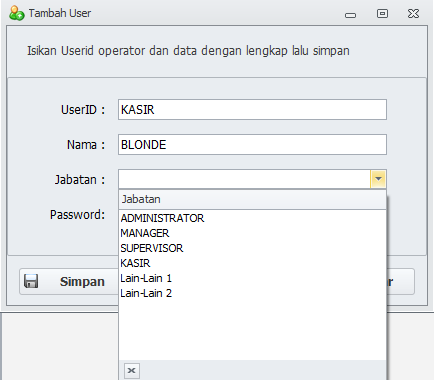Что такое User ID? Зачем он нужен, как использовать в анализе данных — Маркетинг на vc.ru
24 012 просмотров
Технически — это дополнительный идентификатор, который позволяет объединить в одну цепочку взаимодействия одного пользователя, сделанные им на разных устройствах. Иначе говоря, User ID объединяет несколько Client ID.
Разберемся с определениями:
Client ID — это анонимный и временный идентификатор экземпляра браузера, который представляет собой случайное число, записанное в куки.
User ID — персональный и постоянный идентификатор, под которым в вашей внутренней системе хранится как персональная информация о конкретном пользователе (ФИО, телефон, email, номер карты), так и вся история взаимодействий пользователя с вашим бизнесом. (Когда и какие товары покупал, когда он звонил, какие письма ему отсылались, и т.д.)
В подавляющем большинстве случаев бизнес интересуют именно пользователи (Users), а не сессии от анонимных устройств, статистику по которым вы получаете, установив Google Analytic “из коробки”.
Очевидная причина — трудозатраты. Внедрить базовый код отслеживания на порядок сложнее, чем реализовать User ID.
Вторая причина — сама реализация User ID в GA выглядит сделанной “на коленке”, в стороне от основного процесса базового внедрения. По умолчанию функция выключена. При включении функции User ID, GA создаёт урезанное представление, в котором только пользователи с User ID. Вы не можете сконвертировать в User ID ранее созданное представление. Иными словами сконвертировать в User ID ранее собранные данные вы не сможете. Также вы не сможете получить отчеты, в которых бы присутствовала “смесь” из “реальных пользователей” и “браузеров”. То есть, улучшить отчеты путем добавления в них функции User ID не получится.
Ниже приведен характерный пример того, как путь одного и того же пользователя по-разному распознается в “обычном” и “User ID” представлении.
Обычное видит только конкретный Client ID и на длинном пробеге теряет первоначальный источник. Представление User ID отслеживает пользователя на год дальше, на всех трех его устройствах и умеет атрибутировать источник привлечения на сессию из другого устройства.
Вырисовывается такая картина — использовать представление User ID для целей маркетинга невозможно, потому что там содержится только часть пользоваться. А обычное представление — тоже невозможно, потому что данные не точные.
Куда податься аналитику? Решение — получить доступ к сырым данным и строить отчеты по ним.
Третья причина — это сложившиеся среди аналитиков стереотипы и мифы.
Миф первый — для отправки хита в Google Analytics обязательно нужно передать Client ID. Это не так. Для отправки хита нужно передать или Client ID или User ID.
Например, этот хит (без Сlient ID) валиден:https://ga-dev-tools.appspot.com/hit-builder/?v=1&t=pageview&tid=UA-137178440-1&cid=&dl=http%3A%2F%2Fholoway.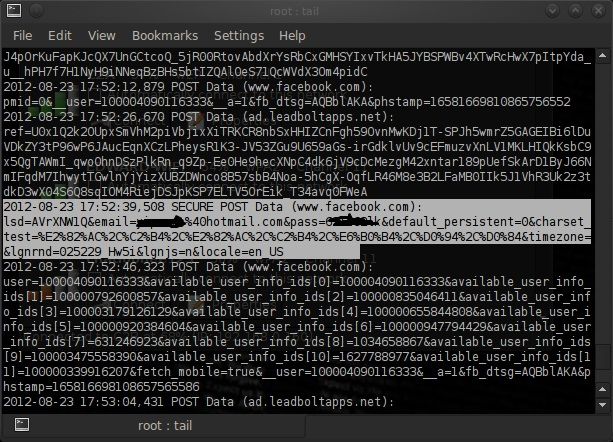 io%2Ftest%2F&uid=123&dt=TEST
io%2Ftest%2F&uid=123&dt=TEST
Незнание аналитиками этого факта часто приводит к излишне усложненным схемам передачи транзакций из CRM при помощи Measurement Protocol.
Коллеги, использование User ID на порядок упрощает схему передачи данных из CRM в GA. Об этом — в отдельной статье.
Миф второй — User ID внедряется только для сайтов с авторизацией. И это не так. Как только вы узнаете любую минимальную информацию о пользователе — он перестает быть просто анонимной кукой Client ID и обязан получить User ID. Это значит, что как только вы узнаете email, или телефон, или номер карты лояльности, вы уже можете, нет, просто обязаны сформировать User ID. И не важно, что мы не уверены на 100%, в корректности этих данных (Все врут. (с) Доктор Хаус). Слышали когда-нибудь про exit-polls? Штука в том, что даже если опросить, поверив на слово, людей на выходе из избирательного участка — получаются статистически достоверные результаты. А мы тут статистикой как раз и занимаемся.
Миф третий — нам это не нужно.
Если ваш бизнес сложнее чем эвакуация автомобилей, если вы хоть раз задумывались или уже реализовали передачу статуса сделки из CRM в GA — значит путь вашего пользователя выходит далеко за рамки одной сессии с одного устройства. Скорее всего, у значительной доли ваших пользователей несколько устройств и они с каждого из них совершают несколько сессий, прежде чем в CRM появится выручка или подтвержденный лид. По нашему опыту, ошибка в оценке эффективности каналов с User ID и без в случае чисто он-лайн воронки — это десятки процентов, а в случае, когда у вас есть офф-лайн точки — это разы.
В следующей статье я опишу известные мне кейсы, в которых User ID позволяет существенно увеличить точность оценки эффективности рекламы.
Предположим, что вы реализовали один из подобных кейсов. Следующая проблема, с которой вы столкнетесь — это “атрибуция”. Какой смысл городить огород с User ID, если потом вы атрибутируете выручку на последнюю непрямую сессию с одного из этих устройств?
Описанная выше невозможность полноценно использовать урезанное представление User ID вместе с отсутствием полноценной мультиканальной атрибуции в представлении, изначально предназначенном для отслеживания цепочки сессий с разных устройств — и есть основная причина, почему User ID не так широко внедрен, как нам, маркетологам, того бы хотелось.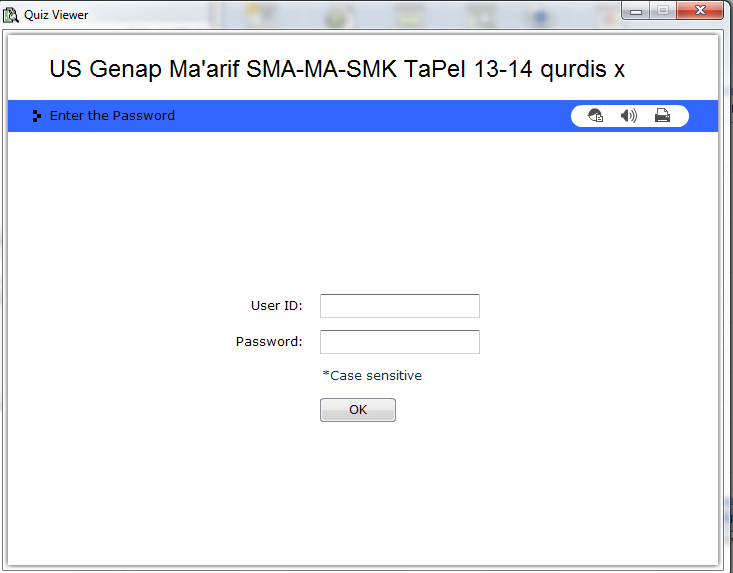
Итак, бесплатная версия GA (как и GA360) не предлагает “из коробки” адекватных решений по оценке длинного жизненного цикла пользователей, состоящего из длинной цепочки устройств и сессий, среди которых неоднократно встречаются управляемые рекламные каналы.
Какое я предлагаю решение — собирать сырые данные и реализовывать метчинг User ID и атрибуцию самостоятельно. Тем более, что есть решения (например OWOX BI), которые сделают за вас всю грязную работу. Об этом поговорим в следующих выпусках.
Подписывайтесь на мой телеграмм канал: https://t.me/analytics_refined
#holoway #analytics #holowayanalytics #продуктоваяаналитика #аналитика #когортныйанализ
Client ID и User ID
Этот материал был написан в 2019 году. Мы обновили его в декабре 2021 года. Прияного чтения!
Уникальные пользователи, новые и вернувшиеся, каналы трафика и показатели конверсии — любой вопрос к системе аналитики начинается с малого — с идентификации пользователя.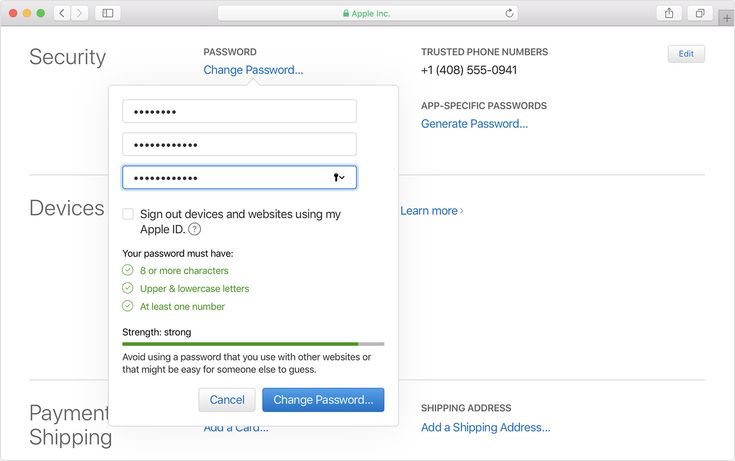 Для этого используются Client и User ID.
Для этого используются Client и User ID.
Что такое Client ID
Client ID — это анонимный идентификатор браузера. Система аналитики формирует его, чтобы опознавать уникальных пользователей и связывать действия каждого из них друг с другом.
Другими словами, когда система аналитики — Google Analytics или Яндекс.Метрика — формирует отчет по уникальным посетителям сайта, то имеет в виду именно количество уникальных браузеров, которым присвоен Client ID. Если один человек зашел на сайт с двух разных устройств или браузеров — в отчете будет отражено два уникальных посетителя. Если четыре человека зашли на сайт с одного браузера в течение короткого времени — для системы аналитики это будет один посетитель с четырьмя сессиями.
Да, система не идеальна, но это лишь первый шаг на пути идентификации пользователя. Client ID дает возможность различать и узнавать уникальных посетителей, собирать их действия на сайте в сессию и связывать между собой данные о сессиях, произошедших в разное время.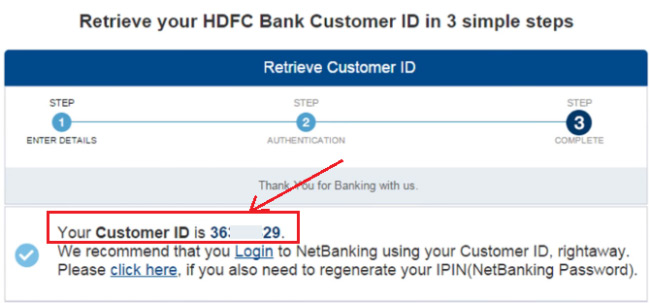
Client ID представляет собой набор цифр, записанных в файл cookie.
В Google Analytics он выглядит так: _ga=GA1.1.1135380329.1543226534
-
_ga — название cookie;
-
GA1 — универсальная часть для всех cookies подобного формата;
-
цифра 1 указывает на уровень домена, в данном случае это домен верхнего уровня;
-
первый блок из десяти цифр — число, сгенерированное случайным образом;
-
последняя часть — время создания cookie в формате UNIX.
А так в Яндекс.Метрике: _ym_uid=1543226534123620835
-
_ym_uid — название cookie;
-
первые десять цифр — время создания cookie в формате UNIX;
-
вторые десять цифр — число, сгенерированное случайным образом.
Можно заметить, что хоть формат записей и отличается, часть Client ID в обеих системах аналитики совпадает — 154322653.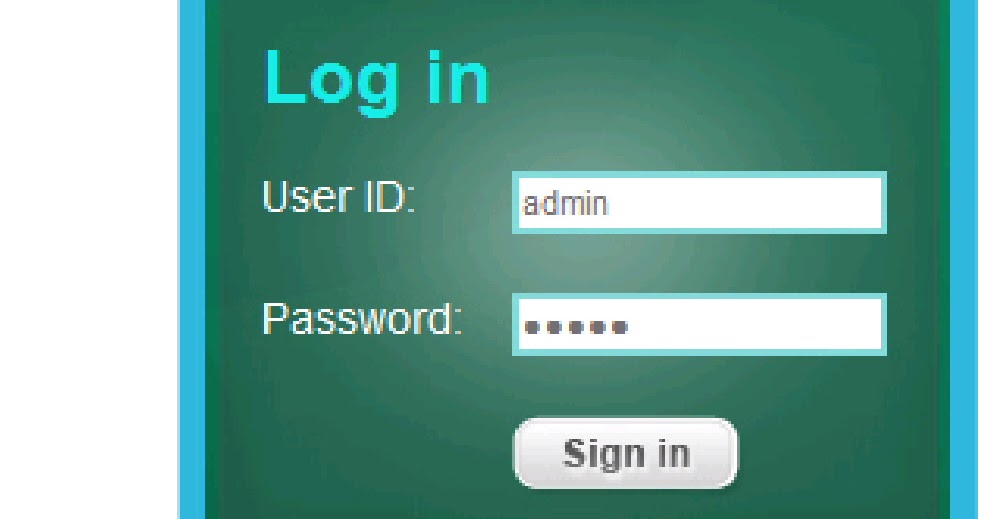
Сколько хранится такой cookie-файл? Вопрос с подвохом. Еще недавно ответить на него было просто — он хранился два года с момента последнего визита или период, установленный в настройках браузера. Сейчас же браузеры начали существенно ограничивать срок жизни cookie-файлов. Например, в новом Safari они хранятся только две недели, независимо от настроек сайта. Это означает, что если посетитель зашел на сайт с разницей в 16 дней, то для системы аналитики это уже два разных пользователя, так как при втором посещении предыдущего cookie уже нет и браузер записал новый файл.
Где искать Client ID в отчетах аналитики
В Google Analytics в отчете «Аудитория» — «Статистика по пользователям» можно увидеть идентификаторы посетителей сайта, а также количество сессий, показатель отказов, транзакции, доход и коэффициент конверсии по каждому пользователю.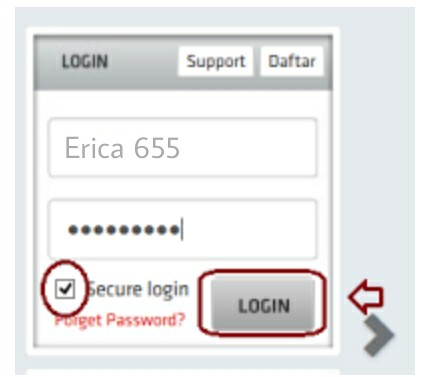
Чтобы увидеть более детальную информацию о посетителе и о каждом его действии, нужно кликнуть по определенному Client ID.
По умолчанию Client ID доступен только в этом отчете Google Analytics. В него можно добавлять сегменты, но он не сможет сгруппировать Client ID с другими параметрами, например источниками и каналами трафика, устройствами, URL перехода и т. д. Чтобы получить доступ к идентификатору в других отчетах Google Analytics, нужно дополнительно передавать Client ID в качестве пользовательского параметра, например, через функцию customTask. Подробную инструкцию к тому, как это сделать, можно прочитать в блоге OWOX.
В Яндекс.Метрике не нужно специально настраивать передачу Client ID, достаточно в отчете нажать кнопку «Группировки» и выбрать «Аудитория > Client ID» и увидеть отчет по конкретным пользователям.
Также можно использовать Client ID как условие сегментации.
Что такое User ID
Если Client ID — это уникальный анонимный идентификатор браузера, то User ID — это уникальный идентификатор пользователя в вашей внутренней системе, который пользователь получил при регистрации.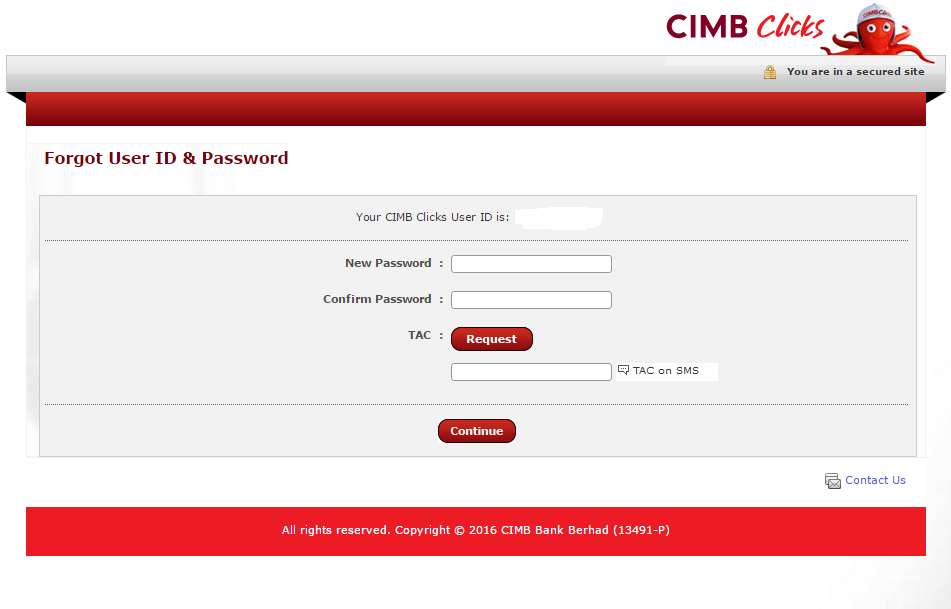
С его помощью можно связать действия одного пользователя с нескольких устройств, объединить данные из CRM и собрать полную информацию — имя, телефон, email, номер карты лояльности. Так перед маркетологом появляется полная картина взаимодействий с пользователем: какие страницы он посетил; откуда перешел; какие письма ему были отправлены; что и как часто он покупает. В том числе это дает возможность учитывать и офлайн-конверсии.
У User ID нет единого стандартного вида — его нужно присваивать самостоятельно на стороне сайта, и затем передавать в системы аналитики.
Настройка User ID в Google Analytics
Чтобы начать использовать User ID, нужно активировать эту функцию для аккаунта:
-
Во вкладке «Администратор» выбрать нужный Ресурс.
-
В Ресурсе выбрать «Отслеживание» — «User ID» — «Включить».
Нужно доработать код отслеживания Google Analytics или настройки тега Google Analytics с помощью Google Tag Manager, передавая в него UserID, который выдает бекенд сайта.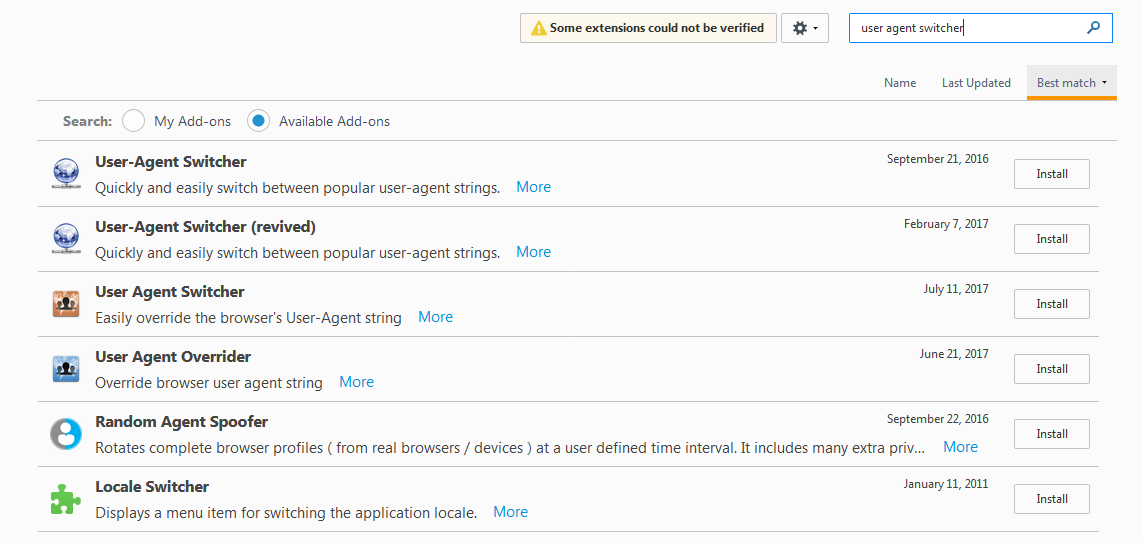 Подробнее о том, как это сделать — читайте в справке Google. И наконец, нужно создать отдельное представление с User ID.
Подробнее о том, как это сделать — читайте в справке Google. И наконец, нужно создать отдельное представление с User ID.
В результате появится несколько новых отчетов. Например, в разделе «Аудитория» — «Разные устройства» — «Пересечение устройств», «Пути устройств», «Устройство — источник трафика».
Все ли так хорошо, как кажется? Нет. Дело в том, что в представлении, где включен User ID, будут показаны только пользователи с User ID. То есть, если пользователь не идентифицирован, и у него есть только Client ID, он не попадет в эти отчеты. Создать же представление, где были бы и пользователи, и браузеры невозможно. В итоге получается, что в представлении с Client ID данные не совсем точные (нельзя быть уверенным, что браузер = конкретный пользователь; куки могли устареть и часть данных уже утеряна), а в представлении с User ID есть далеко не все пользователи.
Понимая эти особенности, каждый маркетолог сам решает для себя, как ему использовать данные обоих представлений.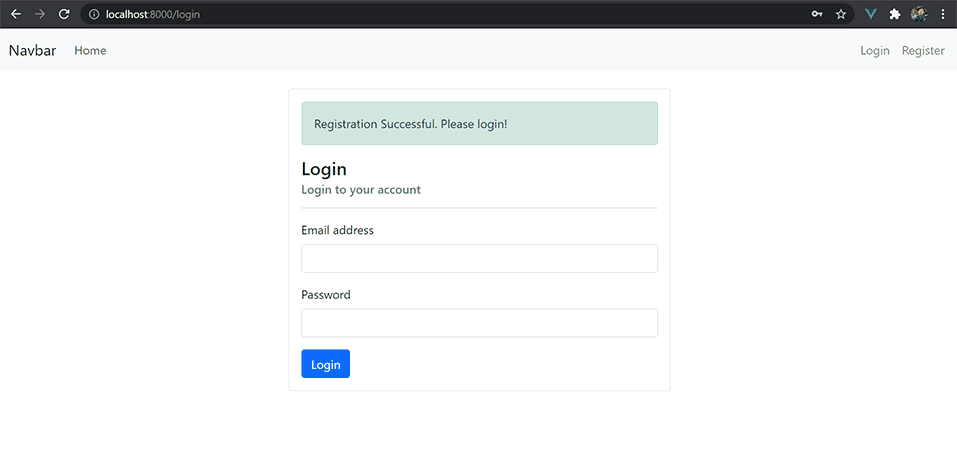 Лучшим решением здесь могло бы быть — собирать сырые данные и самостоятельно объединять действия пользователей.
Лучшим решением здесь могло бы быть — собирать сырые данные и самостоятельно объединять действия пользователей.
Настройка User ID в Яндекс.Метрике
Передавать идентификатор посетителя в Яндекс.Метрику можно во время посещения сайта и с помощью загрузки файла .csv. В первом случае используется JavaScript API, подробнее о настройке можно прочитать в справке Яндекс.Метрики.
Чтобы передать идентификатор, загрузив CSV-файл, достаточно перейти в раздел «Настройка» — «Загрузка данных» — «Загрузка параметров посетителей» — в типе файла выбрать «User ID» — «Загрузить данные».
Полученные данные можно использовать, чтобы формировать сегменты для подбора аудиторий в Яндекс.Директе и в Яндекс.Аудиториях. А для анализа полученной информации можно обратиться к отчету «Параметры посетителей».
Итого
Client ID автоматически присваивается системой аналитики и идентифицирует браузер, а не человека. User ID присваивается на стороне сайта или CRM. Это тот параметр пользователя, по которому можно объединить всю доступную о нем информацию: поведение на сайте, имя, телефон, email, номер карты лояльности — и связать все его действия в разных браузерах и на разных устройствах.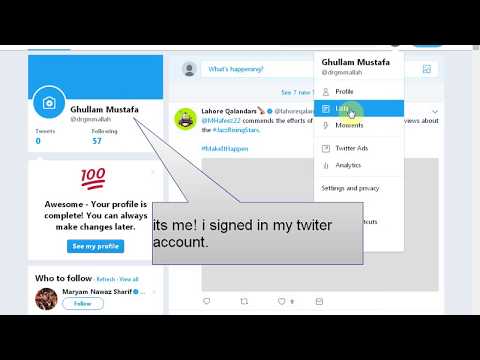 По сути, User ID — это то, с чего начинается настоящая аналитика.
По сути, User ID — это то, с чего начинается настоящая аналитика.
Следующий шаг — реализация кроссдевайсного отслеживания, которое обеспечит бесшовную коммуникацию с пользователем. Ведь сегодня все мы ожидаем, что, положив товар в корзину с телефона, сможем продолжить оформление заказа с компьютера. Пустая же корзина разочарует любого. Говоря об отчетах, стоит помнить, что за цифрами скрыты живые люди и задача маркетолога — проанализировать и понять их поведение, чтобы направить его в нужное бизнесу русло. Только тогда отчеты будут иметь ценность.
User ID: что это такое
Что такое User ID
User ID — уникальный идентификатор, по которому система аналитики определяет, что на сайт или в приложение зашёл конкретный пользователь, даже если он зашёл с другого устройства. Идентификатор присваивается только посетителям, которые зарегистрировались — оставили свой телефон, почту или зашли через соцсети.
Онлайн-обзор платформы Roistat
В прямом эфире расскажем, как сделать маркетинг эффективным
Подключиться
User ID сохраняет во внутренней системе сайта персональные данные пользователя — ФИО, телефон, email и другие, а также историю его взаимодействия с приложением или сайтом бренда — какие заказы он делал, какие рассылки получал и другие.
Например, пользователь с компьютера зарегистрировался на сайте и подписался на email-рассылку. Затем через какое-то время зашёл на сайт повторно — скачать приложение интернет-магазина. Для этого пользователь авторизовался со смартфона. Сайт определил его идентификатор пользователя, а системы аналитики связали первый визит с последующим.
Зачем нужен User ID
- Оценивать трафик на сайте — какое количество уникальных пользователей открывают сайт, даже если они открывают его в разных браузерах и с разных устройств.
- Анализировать эффективность рекламы — какие креативы мотивируют пользователей регистрироваться на сайте, создавать аккаунты, оставлять свои контакты, какая конверсия у объявлений, сколько прибыли и выручки приносят рекламные каналы.
- Создавать персонализированный контент — например, отправлять email- или СМС-рассылку с полезной информацией, стимулировать продажи.
- Проводить аудит сайта — что делают пользователи на сайте, какие страницы открывают, какие разделы смотрят, с какими проблемами с точки зрения юзабилити сталкиваются.

- Автоматизировать сбор и обработку заявок — если в компанию звонит или пишет клиент, CRM-система с помощью User ID находит нужную карточку клиента и показывает её менеджеру. Например, специалист может посмотреть информацию о сделанных заказах.
Как получать больше заявок с помощью ловца лидов и какие преимущества инструмент даёт бизнесу — читайте в нашем блоге.
Чем User ID отличается от Client ID
User ID — постоянный идентификатор, который присваивается пользователю после регистрации. По нему система аналитики и CRM могут найти информацию о клиенте — его взаимодействия с сайтом или приложением, имя, email, телефон. Этот идентификатор часто называют Client User ID, поскольку он содержит информацию о клиенте. Однако в маркетинге различают два понятия — User ID и Client ID.
Если User ID — персональный идентификатор, закреплённая за конкретным пользователем, то Client ID — анонимный идентификатор браузера. Системы аналитики используют Client ID, чтобы идентифицировать уникальных пользователей и связывать их действия на сайте в сессии. С этим связан ряд трудностей: когда сервисы веб-аналитики Google Analytics или Яндекс.Метрика собирают отчёт по уникальным посетителям сайта, имеется в виду именно количество уникальных Client ID. Как это работает: если пользователь откроет сайт в трёх разных браузерах, то получит три разных Client ID — по одному от каждого браузера. А если два разных человека откроют сайт с одного браузера в течение короткого времени, у них будет один и тот же Client ID. Веб-аналитика определит одного уникального пользователя с двумя сессиями.
Системы аналитики используют Client ID, чтобы идентифицировать уникальных пользователей и связывать их действия на сайте в сессии. С этим связан ряд трудностей: когда сервисы веб-аналитики Google Analytics или Яндекс.Метрика собирают отчёт по уникальным посетителям сайта, имеется в виду именно количество уникальных Client ID. Как это работает: если пользователь откроет сайт в трёх разных браузерах, то получит три разных Client ID — по одному от каждого браузера. А если два разных человека откроют сайт с одного браузера в течение короткого времени, у них будет один и тот же Client ID. Веб-аналитика определит одного уникального пользователя с двумя сессиями.
В браузерах используется Client ID, чтобы пользователям было удобно. Например, если на одном сайте выбрать английский язык и указать местоположение «Санкт-Петербург», эта информация зафиксируется с помощью Client ID. Пользователям не придётся снова указывать эти данные при повторном входе. Браузер автоматически подстроится — сайт будет отображаться на английском языке с указанием города Санкт-Петербург.
Как User ID используется в аналитике и маркетинге
Персональный идентификатор — особенно ценная информация для бизнеса и маркетинга. Это данные о реальном пользователе, который оставил свои контакты и проявил интерес к продукту и бренду. Такого пользователя можно «прогревать», продвигая по воронке продаж — например, от регистрации до покупки. Контакты пользователя и данные о том, что он смотрел на сайте, помогут маркетологам сформировать персонализированный цепляющий оффер.
Веб-аналитика также собирает User ID. В Google Analytics можно посмотреть, кто из зарегистрированных пользователей открывал сайт, с каких устройств, как взаимодействовал с контентом. Однако в веб-аналитике невозможно отследить путь пользователя, если он выходит за рамки одной сессии с одного и того же устройства. Без этой информации не узнаешь наверняка, какой рекламный канал принёс заявки и продажи, а какой — только визиты.
Не упускать эти данные и точнее оценивать эффективность рекламы поможет сквозная аналитика Roistat. Она собирает информацию из разных источников — с сайта, с CRM, из рекламных кабинетов, коллтрекинга, и формирует наглядные отчёты по маркетинговым и бизнес-метрикам — от конверсии и окупаемости каналов до прибыли и выручки.
Она собирает информацию из разных источников — с сайта, с CRM, из рекламных кабинетов, коллтрекинга, и формирует наглядные отчёты по маркетинговым и бизнес-метрикам — от конверсии и окупаемости каналов до прибыли и выручки.
Запомнить про User ID
- User ID — персональная метка, её получает пользователь после регистрации на сайте. Отличается от Client ID — анонимного идентификатора браузера.
- Маркетологи используют User ID, чтобы оценивать качество трафика и создавать цепляющий контент, который попадает в «боли» конкретных пользователей.
- Собирать полноценную информацию о пользователе проще через сквозную аналитику, которая покажет весь путь пользователя — от клика по рекламе до покупки.
Как определить ID и номера сеанса пользователя на терминальном сервере
Обновлено 12.04.2019
Добрый день! Уважаемые читатели и гости IT блога Pyatilistnik.org. В прошлый раз мы с вами разобрали, как сделать таймер выключения компьютера.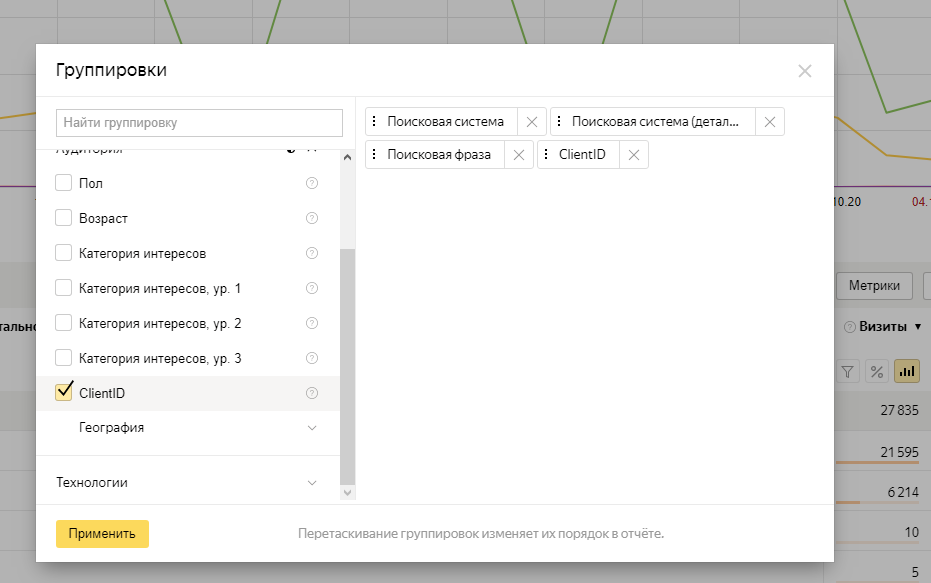 Сегодня я хочу вас научить определять ID (Уникальный идентификатор) и номер сеанса пользователя на терминальных столах. Уметь, это нужно, для решения ситуаций, когда такой сеанс зависает и пользователь не может работать и переключиться на другую ноду RDS фермы, так как посредники подключений видят, что у него есть активная сессия. Думаю. что мой опыт, описанный в статье окажется вам полезным.
Сегодня я хочу вас научить определять ID (Уникальный идентификатор) и номер сеанса пользователя на терминальных столах. Уметь, это нужно, для решения ситуаций, когда такой сеанс зависает и пользователь не может работать и переключиться на другую ноду RDS фермы, так как посредники подключений видят, что у него есть активная сессия. Думаю. что мой опыт, описанный в статье окажется вам полезным.
Что такое ID сеанса
Когда пользователь входит на компьютер с включенными службами удаленных рабочих столов, для него запускается сеанс. Каждый сеанс идентифицируется уникальным идентификатором сеанса. Каждый такой сеанс ассоциируется с интерактивной оконной станцией (interactive window station) «WinSta0»; поэтому каждый сеанс связан со своей собственной оконной станцией «WinSta0». Для каждой оконной станции имеется три стандартных рабочих стола: рабочий стол Winlogon, рабочий стол с заставкой и интерактивный рабочий стол.
Подробнее про WinSta0 на https://docs. microsoft.com/en-us/windows/desktop/winstation/window-station-and-desktop-creation
microsoft.com/en-us/windows/desktop/winstation/window-station-and-desktop-creation
Когда пользователь выходит с сервера удаленных рабочих столов (RDC), то сеанс, который клиент имеет на сервере узла сеансов удаленных рабочих столов (ранее назывался сервер терминалов), удаляется. Однако если сеанс консоли служб удаленных рабочих столов не смог завершится, то оконные станции, связанные с сеансом консоли, не удаляются, все процессы продолжают висеть. Это влияет на поведение приложений в среде служб удаленных рабочих столов, когда они настроены для работы в контексте безопасности интерактивного пользователя, также известного как режим активации объекта «RunAs Interactive User». Вот тогда, то и выявляется ID сеанса, чтобы его грохнуть.
Методы определения ID сеанса пользователя RDP
Существует несколько методов, которые могут вам помочь определить номер сеанса и его ID на терминальных серверах и RDS фермах.
- Утилита quser
- Утилита qwinsta
- Утилита Query session
- Оснастка диспетчер задач
- PowerShell командлет Get-TerminalSession
- PowerShell командлет Get-TSSession
Определение ID сеанса через quser
И так у меня есть RDS ферма состоящая из хостов с Windows Server 2012 R2, в базе Active Directory есть пользователь Барбоскин Геннадий Викторович. Данный пользователь вошел на терминал, работал, но по какой-то причине он завис и чтобы корректно разлогинить его сессию нам необходимо вычислить ее номер сеанса и уникальный идентификатор. Попробуем это выполнить через утилиту quser.
Данный пользователь вошел на терминал, работал, но по какой-то причине он завис и чтобы корректно разлогинить его сессию нам необходимо вычислить ее номер сеанса и уникальный идентификатор. Попробуем это выполнить через утилиту quser.
QUSER — это утилита командной строки Windows, которая отображает информацию, о пользовательских сессиях на серверах и обычных компьютерах, удобна в случае удаленных рабочих столов. Может получать информацию локально и удаленно.
Подробнее про quser https://docs.microsoft.com/en-us/windows-server/administration/windows-commands/query-user
Вы можете использовать эту команду, чтобы выяснить, вошел ли конкретный пользователь на конкретный сервер Session Host. Команда возвращает:
- Имя пользователя
- Имя сеанса на сервере Session Host
- ID сеанса
- Состояние сеанса (активно или отключено)
- Время простоя (количество минут с момента последнего нажатия клавиш или движения мыши во время сеанса)
- Дата и время входа пользователя
Откройте командную строку cmd, лучше в режиме администратора и введите команду:
У вас будет выведен список всех текущих сессий на вашем терминальном сервере. Если пользователей много, то сложно сразу найти нужного, так как все идет не по алфавиту. Ранее я вам показывал, как фильтровать вывод результатов в командной строке Windows, там была команда findstr. Вводим команду:
Если пользователей много, то сложно сразу найти нужного, так как все идет не по алфавиту. Ранее я вам показывал, как фильтровать вывод результатов в командной строке Windows, там была команда findstr. Вводим команду:
quser | findstr barboskin.g
В итоге я вижу, что номер сеанса rdp-tcp#24 и его ID 45, статус активно, это означает, что человек работает. Видно его время входа. Тот же результат можно получить и вот такой конструкцией:
quser barboskin.g
Вы наверное спросите, почему сразу так не ввели, все просто, я лишь еще раз напомнил вам, о фильтрации в cmd, которая работает почти с любой командой, так сказать универсальный ключ.
Так же есть возможность запустить для конкретного сервера, для этого есть ключ /server
quser barboskin.g /server localhost
Определение ID сеанса через qwinsta
QWINSTA — Это утилита командной строки Windows, в задачи которой входит извлечение информации, о пользовательских сессиях на удаленных рабочих столах и выводя много полезной информации.
Для того, чтобы получить номер сеанса с ID, введите в командной строке:
qwinsta
Утилита выведет список всех авторизованных в системе пользователей, из полезной информации вы получите:
- Сеанс — номер сеанса формата rdp-tcp#24
- Пользователь — логин
- ID — уникальный идентификатор сессии пользователя на терминальном столе
- Статус — состояние сеанса (Активно или Диск (Отключено))
- Тип
- Устройство
Чтобы вывести определенного пользователя, введите команду:
qwinsta barboskin.g или qwinsta » findstr barboskin.g или с ключом /server. qwinsta barboskin.g /server localhost
Как узнать id пользователя через диспетчер задач
Покажу и графический метод. который позволяет вам получать ID и номер сеанса на терминальных столах. Откройте диспетчер задач и перейдите на вкладку «Пользователи». У вас будет отображен список сотрудников. Тут для удобства их можно выстроить по алфавиту. Все хорошо, но нет ID и номера сеанса.
Чтобы включить отображение нужных нам столбцов, вам необходимо щелкнуть правым кликом на область с именем столбцов. В контекстном меню поставьте галки на «Код» и «Сеанс».
В итоге у вас теперь появилась возможность легко просматривать идентификационный код сеанса и имя сеанса, в моем примере, это RDP-Tcp#24.
Как узнать id пользователя через query session
QUERY SESSION — это утилита командной строки так же выводящая информацию, о вошедших в систему пользователей. Вводите в командной строке query session, вывод утилиты копия qwinsta. Вы так же будите видеть номер сеанса, логин учетной записи, ID, статус подключения.
Получение информации о сеансе через Get-TerminalSession
PowerShell не зря называют могучим, он поистине может все. К сожалению родных командлетов, которые бы заменяли утилиты командной строки нет, но есть возможность установить дополнительные, из репозитория. Речь пойдет, о сборнике «PowerShell Community Extensions» (Pscx 3. 2.2). Данный сборник включаем в себя огромный комплекс командлетов, нас будет интересовать Get-TerminalSession.
2.2). Данный сборник включаем в себя огромный комплекс командлетов, нас будет интересовать Get-TerminalSession.
Установка «PowerShell Community Extensions» очень проста и выполняется одной командой. Перед установкой Pscx 3.2.2, вам необходимо обновить ваш PowerShell хотя бы до версии 5.1. Далее запускаете оболочку PowerShell от имени администратора и вводите команду:
Install-Module -Name Pscx -RequiredVersion 3.2.2
Про сам сборник вы можете почитать по ссылке (https://www.powershellgallery.com/packages/Pscx/3.2.2)
Пишите на терминальном сервере Get-TerminalSession, или же можете запросить удаленно Get-TerminalSession -ComputerName 192.168.1.51
Если у вас не отработает команда для удаленного вывода, то вам необходимо на удаленном компьютере разрешить выполнение скриптов PowerShell
Получение информации о сеансе через
Get-TSSessionМодуль PSTerminalServices, так же позволяет взаимодействовать с терминальными профилями В состав PSTerminalServices входят вот такие командлеты:
- Disconnect-TSSession — отключает любого подключенного пользователя от сеанса.

- Get-TSCurrentSession — предоставляет информацию о сеансе, в котором выполняется текущий процесс.
- Get-TSProcess — получает список процессов, запущенных в определенном сеансе или во всех сеансах.
- Get-TSServers — перечисляет все терминальные серверы в данном домене.
- Get-TSSession — перечисляет сессии на данном терминальном сервере.
- Send-TSMessage — отображает окно сообщения в указанном идентификаторе сеанса.
- Stop-TSProcess — завершает процесс, запущенный в определенном сеансе или во всех сеансах.
- Stop-TSSession — отключает сеанс, отключая любого пользователя, который может быть подключен.
Скачать PSTerminalServices вы можете по ссылке https://github.com/imseandavis/PSTerminalServices, там будет MSI пакет, если его уже по какой-то причине не будет, то можете загрузить PSTerminalServices по ссылке слева.
Установка PSTerminalServices проста до безобразия. На первом экране нажимаем «Next».
При необходимости изменяем путь установки данного модуля.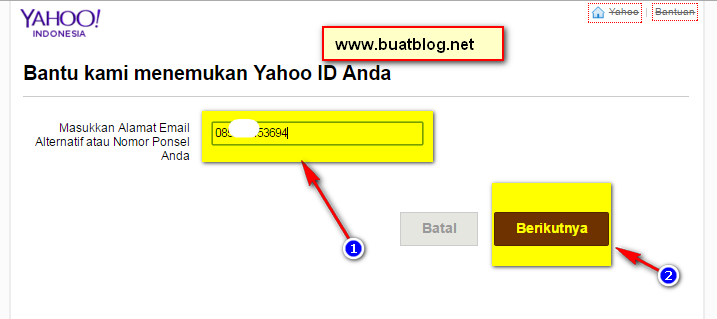
Для продолжения нажимаем «Install»
Установка модуля завершена.
Теперь, чтобы модуль запускался вам нужно разрешить запуск скриптов, напоминаю, что для текущего пользователя, это можно сделать вот так:
Set-ExecutionPolicy -ExecutionPolicy RemoteSigned -Scope CurrentUser
Далее проверьте командой, что модуль PSTerminalServices доступен в системе, выполните:
Get-Module -Name PSTerminalServices -ListAvailable
Далее импортируем модуль и запускаем его:
Import-Module PSTerminalServices
Get-TSSession
На выходе вы получаете информацию, о всех ваших сеансах пользователей на терминальном столе
Для удаленного вызова введите Get-TSSession -ComputerName имя сервера. На этом у меня все. Уверен, что существуют еще методы, позволяющие вам узнать ID и номер сеанса пользователя на терминальных фермах. С вами был Иван Семин, автор и создатель IT блога Pyatilistnik.org.
Как узнать Discord ID | Вы слишком часто меняете свой тег
На форумах и сайтах по интересам любители общения в Сети часто спрашивают, как узнать Discord ID. В зависимости от ситуации эти данные можно использовать для поиска сервера, пользователя или даже сообщения. Ниже рассмотрим, где найти эту информацию, можно ли ее поменять, и если да, то каким способом. Также рассмотрим ошибку, связанную с частым изменением тега.
В зависимости от ситуации эти данные можно использовать для поиска сервера, пользователя или даже сообщения. Ниже рассмотрим, где найти эту информацию, можно ли ее поменять, и если да, то каким способом. Также рассмотрим ошибку, связанную с частым изменением тега.
Что такое Дискорд ID
Для начала разберемся с определением Discord ID, что это такое, и для чего нужно. Простыми словами, ID — это идентификатор или уникальный номер, по которому можно найти интересующую информацию. В программе Дискорд обозначение присваивается для сообщений, участников чата и самого сервера. Принцип уточнения информации во всех случаях индивидуален. Такие же идентификаторы применяются в Скайпе, Телеграме и других площадках.
Как узнать ID и тег
Перед получением информации о Дискорд теге, разберитесь с его назначением. Это четыре цифры, которые автоматически подбираются системой и устанавливаются возле имени.
Как узнать тег имени
Для уточнения тега никнейма сделайте следующее:
- Войдите в программу Discord.

- Создайте канал или войдите в уже существующий.
- Найдите внизу свой ник.
- Копируйте четыре цифры после решетки (#)
Имя под рукой информацию, как узнать свой тег Дискорд, вы в любой момент можете получить необходимые сведения и передать их другому пользователю. Сложней обстоит ситуация, когда необходимо узнать сведения об ID.
Как узнать ID сервера
Для получения информации для сервера Discord воспользуйтесь настройками. Алгоритм такой:
- Войдите в приложение или браузерную версию Discord.
- Жмите на интересующий Дискорд-сервер.
- Кликните по названию правой кнопкой мышки.
- Дойдите до пункта Настройки сервера и перейдите в категорию Виджет.
- Найдите строчку ID сервера и жмите кнопку Copy.
Полученные данные можно разместить на сайте, форуме или лично отправить другому пользователю.
Как узнать персональный ID
Чтобы узнать персональный ID Discord, воспользуйтесь специальным кодом. Проделайте такие шаги:
Проделайте такие шаги:
- Создайте канал или войдите в уже существующий.
- Откройте окно чата и введите в нем @Свой ник. Вместо слова «Свой ник» укажите имя в Discord латинскими буквами.
- Жмите на ввод. Система сразу выдает необходимую комбинацию.
В дальнейшем идентификатор лучше записать, чтобы передавать его другим пользователям и не забыть в ответственный момент.
Как узнать ID канала личных сообщений
Бывают ситуации, когда необходимо найти ID канала Discord. Для этого сделайте такие шаги:
- Войдите на сайт discordapp.com.
- Жмите на кнопку Открыть Discord.
- Введите то же имя, которое используется в приложении.
- Откройте личное сообщение, идентификатор которого необходимо узнать.
Обратите внимание на URL и последние 18 символов. Именно эта информация вас интересует. Копируйте ее, передайте другому пользователю, если это необходимо, или сохраните в отдельном документе.
Как поменять тэг
Отметим, что идентификатор сервера, личного сообщения и ника изменить не получится. А вот с тэгом, который стоит после имени и #, ситуация проще. Встроенных инструментов для этого не предусмотрено, но можно воспользоваться обходным путем.
Перед тем как поменять тег в Дискорде, скачайте специальный бот с сайта unbelievaboat.com. С его помощью можно производить специальные настройки, создавать элементы для своего сервера, вводить разные команды и решать другие задачи, в том числе менять тэг.
Алгоритм действий такой:
- Скачайте бот UnbelievaBoat по приведенной выше ссылке.
- Пригласите его на сервер.
- Войдите в любой чат и введите команду !discrim.
- Получите сообщение от бота.
- Перейдите по указанной ссылке.
- Найдите свой ник в тексте и поменяйте его на тот, который вы хотите увидеть.
С помощью бота можно с легкостью изменить набор цифр после решетки на что-то более оригинальное, к примеру, #0007, #0001, #7777 или любое другое.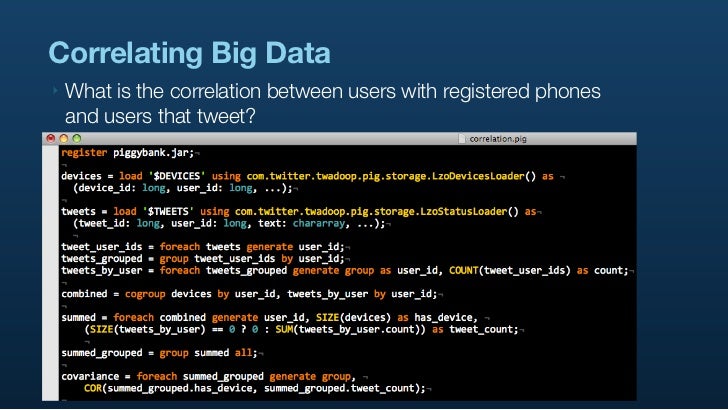
Что делать, если пришло сообщение «Вы слишком часто меняете свой Discord тег»
Пользователи Дискорд иногда жалуются, что в случае смены имени или тэга система «ругается» и выдает следующую ошибку — Вы слишком часто меняете свой Discord тег. В такой ситуации имеется два пути:
- Подождать несколько дней и попробовать внести изменения снова.
- Написать в службу поддержки портала и поинтересоваться, в чем причины возникшей ошибки.
Для связи со специалистами сервиса перейдите по ссылке support.discordapp.com, а там жмите на кнопку Отправить запрос. В своем письме опишите проблему и уточните, что делать в подобной ситуации. В дальнейшем старайтесь менять тег не чаще, чем раз в несколько дней.
Итоги
При определении способа, как узнать ID Discord, обратите внимание, для чего именно необходимо уточнить информацию — сервера, имени или сообщения. В каждом из случаев инструкция отличается. Особый подход применяется к тэгу Дискорд, который, в отличие от ID, можно менять. Но делать это слишком часто не рекомендуется из-за риска появления указанной выше ошибки.
Но делать это слишком часто не рекомендуется из-за риска появления указанной выше ошибки.
Как узнать идентификатор пользователя — ChatKeeper.app
- mg4XH8kkgJYF
- 13.08.2021
Популярность приложения как «Телеграмм» растет с каждым днем. В последнее время оно и вовсе стало одним из популярных средств общения. Мессенджер обладает массой преимуществ. Благодаря Телеграмм можно создавать чаты, обмениваться сообщениями, передавать файлы и прочие материалы. В новом обновлении мессенджера появилось такое явление как «Telegram id». Что это такое, зачем нужен и как его узнать, разберемся ниже.
Зачем нужен Telegram ID?
Перед тем как узнавать айди, необходимо понять, что это вообще такое. Мессенджер должен как-то отличать пользователей, чаты и группы друг от друга. Для этого и был придуман ID – уникальный идентификатор.
Важно! На сохранность и безопасность личной информации айди никак не влияет.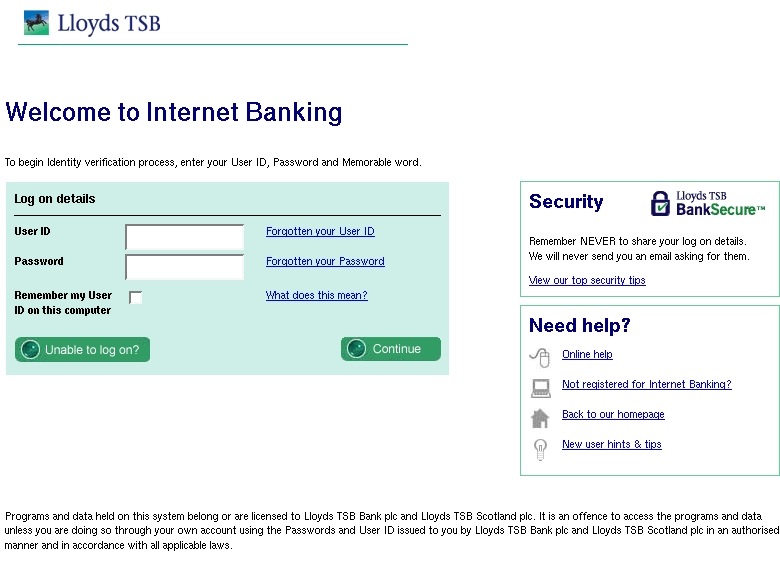 Он предназначен только для идентификации.
Он предназначен только для идентификации.
К дополнительной информации о Телеграмм айди относится:
- Каждый айди уникален и не похож ни на один другой;
- Изменить айди нельзя. Он присваивается всему, что появляется в Телеграмме, будто это новый пользователь, чат, группа, фото или что-то другое. В момент создания и до того, пока материал не будет удален, айди остается с ним.
Как узнать свой ID в Telegram?
Как упоминалось выше, каждый материал в Телеграмме получает свой айди. Конечно, у каждого сообщества он разный.
Важно! Многие пользователи путают айди с ником или логином. Это не одно и то же. Ник – это имя пользователя. Логин – это информация, которую вы вводите при входе в Телеграмм.
В прошлой версии мессенджера можно было узнать айди в настройках. На данный момент такую возможность убрал, чтобы улучшить безопасность данных. Сейчас лучше всего обращаться к специальным чат-ботам. На самом деле их огромное количество. Можно выбрать любого на свой вкус. Например, «Глаз бога», @getmyid_bot или @MyTelegramID_bot. Достаточно взять любого и вписать название в поисковую систему. А далее написать сообщение и отправить его. Чтобы было проще, предлагаем ознакомиться с инструкцией:
Например, «Глаз бога», @getmyid_bot или @MyTelegramID_bot. Достаточно взять любого и вписать название в поисковую систему. А далее написать сообщение и отправить его. Чтобы было проще, предлагаем ознакомиться с инструкцией:
- Открываем мессенджер и входит в свой профиль;
- В поиске пишете название выбранного чат-бота;
- Появляется страница с ботом. Нажмите на кнопку «Начать»;
4. В течение пары секунд бот пришлет айди.
Нет разницы, где вы это все делаете – в мобильном приложении или по компьютеру. Алгоритм действий везде одинаковый. Согласитесь, что все достаточно просто и понятно.
Как узнать ID другого пользователя?
Узнать айди другого человека так же просто, как и личный. В этом помогут все те же боты. Достаточно проделать следующие простые действия:
- Перешлите любое сообщение от другого пользователя боту. Для этого откройте диалог с этим человеком, выберите любое сообщение и кликнете по нему правой кнопкой мыши;
- Кликнете по «Переслать»;
- В открывшемся окне введите название или ник бота.

В течение нескольких секунд от бота придет ответ с 3-мя показателями. Там вы увидите:
- Your user ID – ваш личный айди;
- Current chat ID – айди бота;
- Forwarded from – необходимая строчка, в которой будет вписан идентификатор пользователя.
Практически всегда бот мгновенно предоставляет информацию. Однако стоит знать, что ID вы сможете узнать только после того, как впишете данные о человеке и номер его мобильного телефона.
Как узнать ID чата?
Абсолютно у всего в Телеграмм есть свой индивидуальный айди, включая чаты. Узнать эту информацию можно все так же благодаря боту. На этот раз советуем обратиться к @username_to_id_bot. Для этого проделайте следующее:
- В поиске мессенджера введите название или ник бота;
- Откройте диалоговое окно и скопируйте ссылку;
- Отправьте ее боту;
- В ответ вам будет предоставлена необходимая информация.
На все уйдет не больше пары минут. Ответ приходит моментально.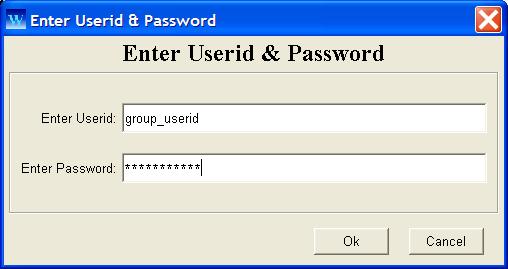
Также можно перейти на сайт: https://chatkeeper.app/ru. Там есть возможность скачать чат-бота быстро и бесплатно. Достаточно следовать простой инструкции, которая имеется на странице. Чат-бот поможет узнать айди не только пользователя, но и канала, группы, стикера и всего остального
Как узнать ID группы или канала
Узнать айди группы или канала можно любым методом из описанных ниже:
- Поставить статус «общедоступный». Для этого необходимо отправить запрос боту с именем @channelName. Однако проделать все это может тот пользователь, который имеет не меньше пяти ресурсов;
- Инструкция по работе с ботом такая же, как была описана раньше;
Откройте канал или группу. Первые цифры в url являются айди.
Поиск по ID
Бывает так, что у пользователя есть айди, но нет номера мобильного телефона пользователя. Как же его в таком случае найти? Все достаточно просто. Воспользуйтесь ботом @deanonym_bot. Инструкция такая же, как была описана ранее:
- Отыщите бота в Телеграмме и откройте его;
- Нажмите на «Запустить»;
- Введите айди пользователя.

В ответе вы увидите информацию о нужном вам пользователе: номер мобильного телефона, логин, имя и фамилию. Также этот бот будет полезен при поиске человека по уже известным данным.
Поиск стикеров по ID
Всего существует два способа узнать айди стикеров:
- Чат в Telegram: нажмите на стикер. Само приложение откроет весь ассортимент стикеров. Там же появится айди каждого из них;
- Упомянутые ранее боты помогут решить проблему.
Для поиска айди стикера необходимо:
- Найти бота @sticker и открыть диалоговое окно с ним;
- Сообщением отправьте смайл, который отражает необходимую вам эмоцию.
Бот предоставит несколько стикеров, которые подходят под выбранную эмоцию.
Как найти идентификатор пользователя Discord
Ссылки на устройства
- Android
- iPhone
- Chromebook
- Mac
- Windows
- Устройство отсутствует?
Все пользователи, серверы, каналы и сообщения Discord имеют уникальные идентификационные номера.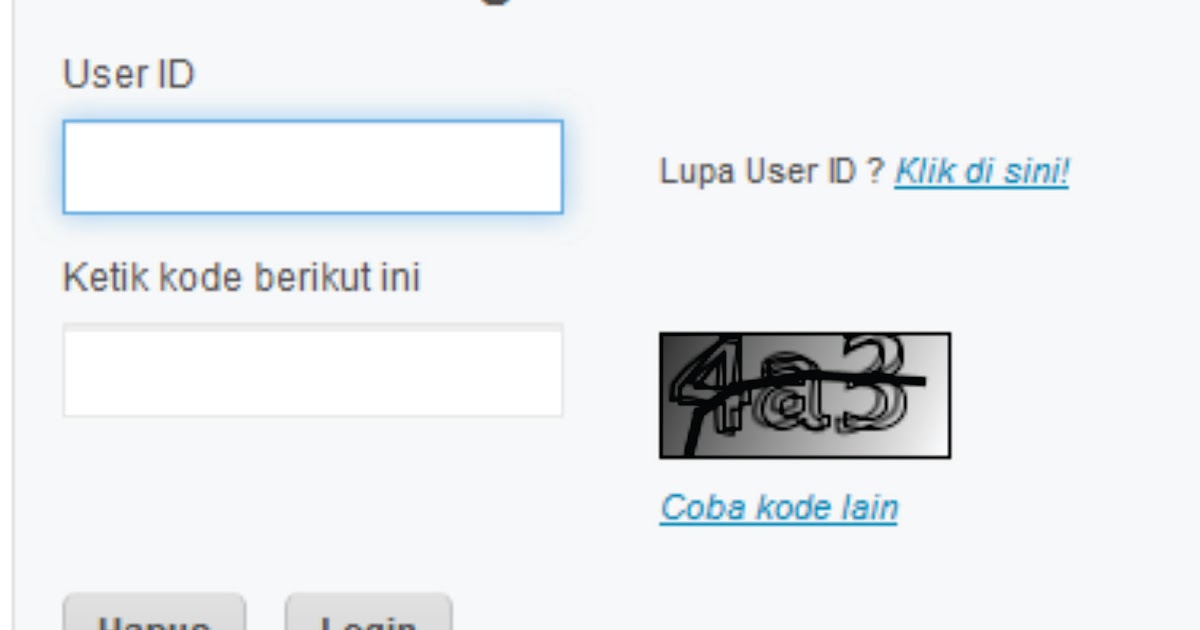 Вы можете присоединиться и использовать Discord, не зная ни одного из номеров, поскольку разработчики обычно используют только их. Идентификаторы пользователей существуют для создания журналов действий для будущей обработки, ссылок и потенциального решения проблем.
Вы можете присоединиться и использовать Discord, не зная ни одного из номеров, поскольку разработчики обычно используют только их. Идентификаторы пользователей существуют для создания журналов действий для будущей обработки, ссылок и потенциального решения проблем.
Однако добраться до них может быть непросто. Если вам интересно узнать, как найти номер идентификатора пользователя в Discord, мы можем помочь. В этой статье мы обсудим, что вам нужно сделать, чтобы найти их с помощью разных платформ.
Как найти идентификатор пользователя Discord в приложении для iPhone
Каждый идентификатор пользователя уникален и состоит из 18 цифр. Найти идентификатор пользователя Discord с помощью приложения для iPhone несложно, но сначала необходимо включить режим разработчика.
Следуйте приведенным ниже инструкциям, чтобы включить режим разработчика:
- Откройте приложение Discord.
- Коснитесь изображения своего профиля, чтобы получить доступ к настройкам пользователя .

- Отвод Внешний вид .
- Коснитесь Дополнительно .
- Переключите переключатель рядом с Режим разработчика .
Теперь, когда вы включили режим разработчика, выполните следующие действия, чтобы найти идентификатор пользователя Discord:
- Перейдите в профиль пользователя и нажмите три точки.
- Нажмите Скопируйте ID .
В качестве альтернативы вы можете выполнить следующие шаги:
- Получите доступ к серверу, найдите пользователя, перейдите в его профиль и коснитесь трех точек.
- Нажмите Копировать ID .
Как найти идентификатор пользователя Discord в приложении Android
Если вы хотите узнать уникальный номер конкретного пользователя и у вас есть устройство Android, вот что вам нужно сделать:
Первый шаг — включение Режим разработчика.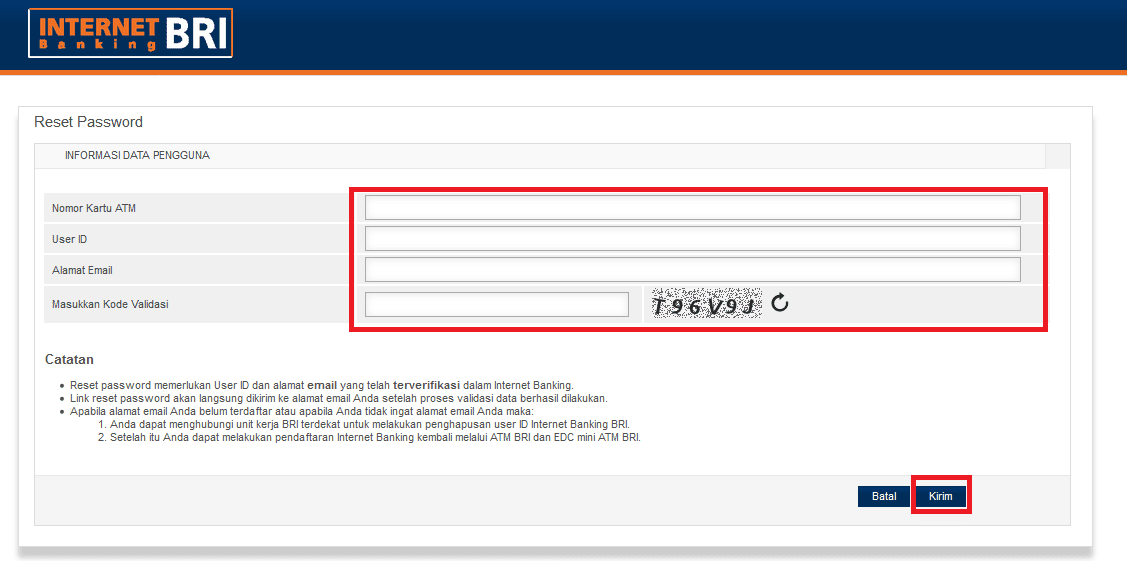 Вот как это сделать:
Вот как это сделать:
- Откройте приложение Discord.
- Выберите свой аватар, чтобы получить доступ к настройкам пользователя .
- Коснитесь Поведение в разделе Настройки приложения .
- Переключите переключатель рядом с Режим разработчика .
Теперь следуйте этим инструкциям, чтобы найти идентификатор пользователя Discord:
- Найдите имя пользователя, щелкните профиль и нажмите три точки.
- Нажмите Копировать ID .
Вы также можете использовать эти инструкции:
- Зайдите на сервер, найдите имя пользователя, зайдите в его профиль и коснитесь трех точек.
- Выберите Копировать ID .
Как найти идентификатор пользователя Discord на ПК
Многие люди предпочитают использовать Discord на ПК из-за его большего экрана и более удобной навигации. Если вы один из них и хотите найти идентификатор пользователя Discord, вот что вам нужно сделать:
Если вы один из них и хотите найти идентификатор пользователя Discord, вот что вам нужно сделать:
Во-первых, вам нужно включить режим разработчика:
- Откройте браузер и посетите веб-сайт Discord или откройте настольное приложение.
- Войдите в свою учетную запись, если будет предложено.
- Нажмите значок шестеренки рядом с вашим именем, чтобы получить доступ к Настройки пользователя .
- Выберите Дополнительно в разделе Настройки приложения .
- Переключите переключатель рядом с Режим разработчика .
После того, как вы включите это, следуйте этим инструкциям, чтобы найти идентификатор пользователя:
- Перейти на канал.
- Найдите интересующего вас пользователя и щелкните его имя правой кнопкой мыши. Затем нажмите Скопировать ID .
Дополнительные часто задаваемые вопросы
Вот ответы на другие вопросы о Discord.
Как узнать свой идентификатор пользователя?
Пользователи ПК могут найти свой идентификатор пользователя Discord, следуя приведенным ниже инструкциям:
Во-первых, вам необходимо включить режим разработчика:
1. Запустите браузер и перейдите на веб-сайт Discord или откройте настольное приложение.
2. Войдите в свою учетную запись.
3. Выберите значок шестеренки рядом со своим именем, чтобы получить доступ к Настройки пользователя .
4. Выберите Advanced в App Settings .
5. Переключите переключатель рядом с Режим разработчика .
Теперь вы можете найти свой идентификатор пользователя:
1. Выберите значок шестеренки в левом нижнем углу.
2. Нажмите на три точки рядом с вашим именем пользователя.
3. Нажмите Скопировать ID .
Пользователи мобильных устройств могут выполнить те же шаги, что и выше, чтобы включить параметры разработчика.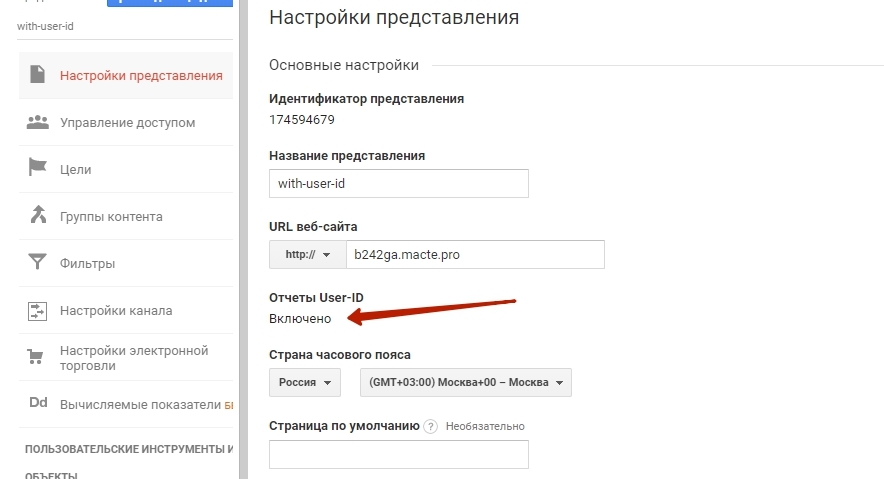 Затем выполните следующие действия:
Затем выполните следующие действия:
1. Нажмите на значок своего профиля в правом нижнем углу.
2. Нажмите на три точки в правом верхнем углу. Затем нажмите Скопировать ID внизу.
Могу ли я скопировать идентификатор сообщения в Discord?
Абсолютно! Как упоминалось выше, у Discord много разных идентификаторов, и сообщения не являются исключением. Что делать:
1. Наведите указатель мыши на сообщение. Нажмите на три точки справа.
2. Нажмите Скопировать ID .
Как скопировать идентификатор сервера?
Скопировать идентификатор сервера очень просто. Просто выполните следующие действия:
1. Откройте Discord и щелкните правой кнопкой мыши сервер в левом меню.
2. Нажмите Скопировать ID .
(ID) идентифицировать уникальные номера Discord
Все пользователи имеют свой уникальный 18-значный номер ID в Discord. Служба использует эти номера для облегчения поиска и решения проблем, и вы можете использовать Discord, не зная их. Если вам когда-нибудь понадобится найти свой или чужой идентификатор пользователя, вы можете сделать это всего за несколько шагов. Прежде чем пытаться получить его, убедитесь, что вы включили режим разработчика.
Служба использует эти номера для облегчения поиска и решения проблем, и вы можете использовать Discord, не зная их. Если вам когда-нибудь понадобится найти свой или чужой идентификатор пользователя, вы можете сделать это всего за несколько шагов. Прежде чем пытаться получить его, убедитесь, что вы включили режим разработчика.
Знаете ли вы, что Discord использует разные номера для каждого пользователя? Вы предпочитаете использовать Discord на своем телефоне или компьютере? Расскажите нам в разделе комментариев ниже.
Как найти свой идентификатор пользователя в Linux
Команды Linux1 год назад
by Syeda Wardah Batool
Операционная системаLinux сделала все очень просто. Это не привязывает пользователя к одному подходу, поскольку одна функция может выполняться несколькими способами. Хотите ли вы использовать встроенные команды или предпочитаете установить какой-либо инструмент, выбор за вами!
Точно так же в этом руководстве мы увидим множество способов найти идентификатор пользователя с помощью различных команд. Но вопрос в том, зачем вам нужно получать удостоверение личности, поскольку в большинстве случаев администратор является единственным пользователем.
Но вопрос в том, зачем вам нужно получать удостоверение личности, поскольку в большинстве случаев администратор является единственным пользователем.
Необходимо найти свой ID, когда вы даете доступ другим людям. В этом случае один компьютер имеет несколько учетных записей, с которых пользователи входили в систему. Другой случай может возникнуть, если пользователь удаленно подключен к серверу и ему требуется быстрый ответ, чтобы получить сведения об имени пользователя, вошедшего в систему.
Как найти идентификатор пользователя в LinuxВ дистрибутивах Linux есть несколько команд, которые помогают очень быстро найти идентификатор пользователя:
Команда idсписок реальных и эффективных пользователей, а также идентификаторы групп.
Вы можете либо просто ввести « id » в терминале, либо использовать имя пользователя с командой « id », как указано ниже:
или
$ id Wardah
Команда getent Команда « getent » в UNIX и Linux-подобных системах используется для получения записей из системной базы данных, поддерживаемой N4Name Service Switch ( ) библиотеки. Сведения о пользователе хранятся в базах данных passwd и group.
Сведения о пользователе хранятся в базах данных passwd и group.
Чтобы получить сведения о пользователе с помощью команды getent , следуйте следующему синтаксису:
getent [база данных] [ключ…]
Итак, если я хочу показать сведения об идентификаторе пользователя, команда будет выглядеть так:
$ getend passwd wardah
Команда lsloginsКомандная утилита « lslogins » в Linux должна получить все доступные сведения из системных файлов только о конкретных пользователях.
Флаг « -U » в команде « LSLOGINS » используется для показателя пользовательских учетных записей:
$ lslogins -u
W Командаотображать текущих зарегистрированных пользователей и действия, которые они выполняли в системе:
who Command Командная утилита « who » используется для печати имени пользователя, вошедшего в систему, и сведений о терминале с указанием даты и времени.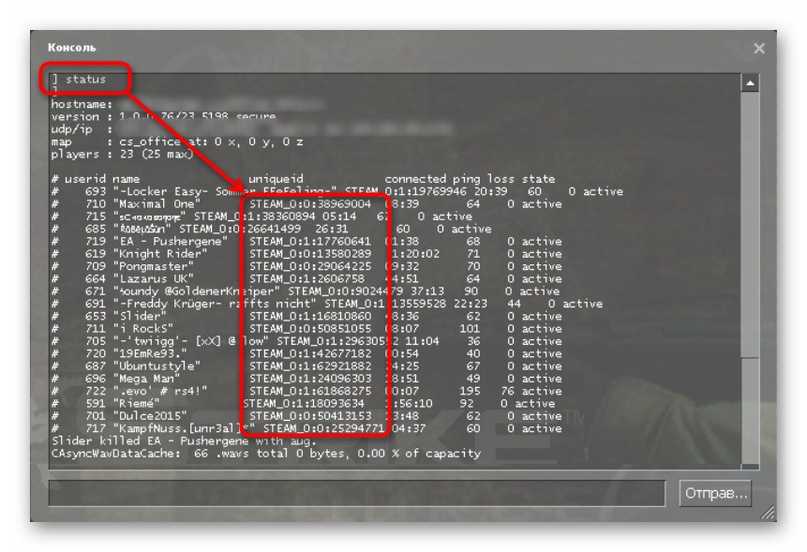 Вы можете просто ввести « who » или использовать его с флагом « -u » в терминале:
Вы можете просто ввести « who » или использовать его с флагом « -u » в терминале:
:
$ whoami
команда grepКоманда « grep » считается мощным инструментом Linux для поиска определенного шаблона. Это помогает искать данные (текст или строки) из заданных и отображать их. Чтобы отобразить сведения о пользователе из файла /etc/passwd , выполните команду:
$ grep wardah /etc/passwd
пользователей и echo $USER CommandКоманда « пользователей» используется для отображения списка всех пользователей, вошедших в систему, тогда как « echo $USER «является альтернативой команде « whoami «. Он отображает однострочный ответ.
$ users
$ echo $USERS
С помощью команды last пользователь может распечатать список последних зарегистрированных пользователей в операционной системе:
$ last
finger Command Если вы хотите установить инструмент командной строки для поиска информации о пользователе, ничего лучшего из « палец ” команда.
Утилита командной строки « finger » в Linux используется для печати информации о пользователе в терминале. Это не встроенный инструмент в большинстве дистрибутивов Linux. Итак, чтобы получить его, сначала установите его:
$ sudo apt install finger
Теперь, чтобы отобразить необходимую информацию о пользователе, включая настоящее имя пользователя, информацию о каталоге, оболочку и т. д., введите:
$ палец вардах
ВыводВ этой статье мы узнали о нескольких способах поиска идентификатора пользователя в системе Linux. В системе Linux появилось множество утилит командной строки для отображения идентификатора пользователя. Кроме того, если вы хотите установить инструмент для получения информации, мы упомянули инструмент командной строки « finger » для печати всех необходимых сведений о пользователе.
Об авторе
Syeda Wardah Batool
Я дипломированный инженер-программист и целеустремленный писатель Linux. Я также люблю читать последние книги по Linux. Кроме того, в свободное время я люблю читать книги по личностному развитию.
Я также люблю читать последние книги по Linux. Кроме того, в свободное время я люблю читать книги по личностному развитию.
Посмотреть все сообщения
Что такое UID в Linux? Как найти UID пользователя?
Что такое UID в Linux?
UID означает идентификатор пользователя. UID — это номер, присвоенный каждому пользователю Linux. Это представление пользователя в ядре Linux. UID используется для идентификации пользователя в системе и для определения того, к каким системным ресурсам пользователь имеет доступ. Вот почему идентификатор пользователя должен быть уникальным.
UID можно найти в файле /etc/passwd. Это тот же файл, который можно использовать для списка всех пользователей в системе Linux.
Используйте команду Linux для просмотра текстового файла, и вы увидите различную информацию о пользователях, присутствующих в вашей системе.
корень:x:0:0:корень:/корень:/bin/bash демон:x:1:1:демон:/usr/sbin:/usr/sbin/nologin бин:х:2:2:бин:/бин:/usr/sbin/nologin sys:x:3:3:sys:/dev:/usr/sbin/nologin синхронизация: x: 4: 65534: синхронизация: / Bin: / Bin / синхронизация игры:x:5:60:игры:/usr/игры:/usr/sbin/nologin мужчина:x:6:12:человек:/var/кэш/человек:/usr/sbin/nologin lp:x:7:7:lp:/var/spool/lpd:/usr/sbin/nologin почта:x:8:8:почта:/var/почта:/usr/sbin/nologin новости:х:9:9:новости:/var/spool/новости:/usr/sbin/nologin johndoe:x:1000:1000:Джон Доу,:/дом/держатель:/bin/bash davmail:x:127:65534::/var/lib/davmail:/usr/sbin/nologin statd:x:128:65534::/var/lib/nfs:/usr/sbin/nologin
Третье поле здесь представляет идентификатор пользователя или UID.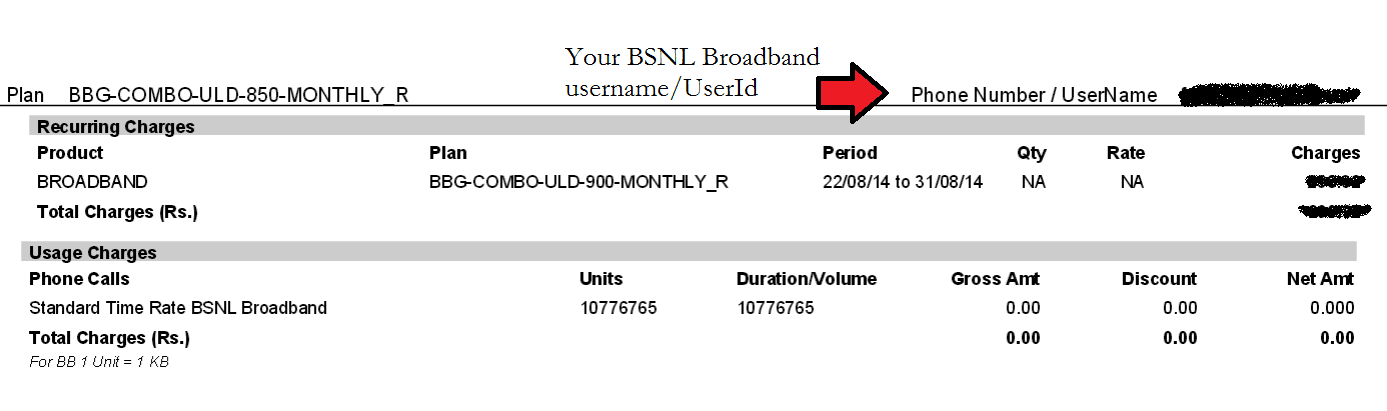
Обратите внимание, что в большинстве дистрибутивов Linux UID 1-500 обычно зарезервированы для системных пользователей. В Ubuntu и Fedora UID для новых пользователей начинается с 1000.
Например, если вы используете команду adduser или useradd для создания нового пользователя, он получит следующий доступный номер после 1000 в качестве своего UID.
В Linux UID 0 и GID 0 зарезервированы для пользователя root.
Как найти UID пользователя в Linux?
Вы всегда можете положиться на файл /etc/passwd, чтобы получить UID пользователя. Это не единственный способ получить информацию об UID в Linux.
Команда id в Linux отобразит UID, GID и группы, к которым принадлежит ваш текущий пользователь:
id uid=1000(абхишек) gid=1000(абхишек) groups=1000(абхишек),4(adm),24(cdrom),27(sudo),30(dip),46(plugdev),116(lpadmin),126 (самбашаре),127(квм)
Вы также можете указать имена пользователей с помощью команды id, чтобы получить UID любого пользователя Linux:
стандартный идентификатор uid=1001(стандарт) gid=1001(стандарт) groups=1001(стандарт)
Как изменить UID пользователя в Linux?
Предположим, в вашей системе Linux есть несколько пользователей. Вам пришлось удалить пользователя, потому что он покинул организацию. Теперь вы хотите, чтобы его UID был занят другим пользователем, уже находящимся в системе.
Вам пришлось удалить пользователя, потому что он покинул организацию. Теперь вы хотите, чтобы его UID был занят другим пользователем, уже находящимся в системе.
Вы можете изменить UID, изменив пользователя с помощью команды usermod следующим образом:
usermod -u 1004 user_2
У вас должны быть права суперпользователя, чтобы выполнить указанную выше команду.
Вы помните концепцию прав доступа к файлам и владения ими в Linux? Право собственности на файл определяется UID пользователя-владельца.
Когда вы обновляете UID пользователя, что происходит с файлами, принадлежащими этому пользователю? Хотя все файлы в домашнем каталоге пользователя user_2 будут иметь измененный связанный UID, вам придется вручную обновить связанный UID других файлы вне домашнего каталога.
Что вы можете сделать, так это вручную обновить владельца файлов, связанных со старым UID пользователя user_2.
find / -user old_uid_of_user_2 -exec chown -h user_2 {} \; Как UID связывается с различными системными ресурсами? [для опытных пользователей]
UID уникальны друг для друга и, таким образом, их также можно использовать для идентификации прав собственности на различные системные ресурсы, такие как файлы и процессы.
UID и файлы
Надеюсь, вы знакомы с концепцией прав доступа к файлам в Linux. Когда вы создаете файл, вы становитесь его владельцем. Теперь вы можете решить, кто что будет делать с этим файлом. Это часть механизма DAC Linux, где каждый файл остается на усмотрение его владельца.
Вы можете узнать владельца файла с помощью команды ls или stat. Сделаем это с помощью популярной команды ls и проверим принадлежность либо бинарника sleep , либо passwd .
Как видите, файл /usr/bin/sleep принадлежит root:
ls -l $(который спит) -rwxr-xr-x 1 root root 39048 6 марта 2020 г. /usr/bin/sleep
Давайте заставим его сопоставлять владельца с UID вместо имени пользователя:
ls -lhn $(который спит) -rwxr-xr-x 1 0 0 39K 6 марта 2020 г. /usr/bin/sleep
Вот интересная информация. Ваша операционная система не понимает «имена пользователей». Всякий раз, когда программе необходимо работать с именами пользователей или печатать их, она обращается к файлу /etc/passwd для извлечения информации.
Можешь не верить моим словам. Убедитесь сами с помощью программы strace, которая выводит все системные вызовы, сделанные программой.
strace ls -lhn $(который спит) 2>&1 | grep пароль
Вы пытаетесь увидеть, является ли 9Команда 0510 ls пытается прочитать файл /etc/passwd или нет.
strace ls -lh $(который спит) 2>&1 | grep пароль openat(AT_FDCWD, "/etc/passwd", O_RDONLY|O_CLOEXEC) = 6
Пока все хорошо.
UID и процессы
У процессов, как и у файлов, тоже есть владельцы. Только владелец (или пользователь root) процесса может посылать ему сигналы процесса. Здесь в игру вступает UID.
Если обычный пользователь попытается завершить процесс, принадлежащий другому пользователю, это приведет к ошибке:
убить 3708 bash:kill:(3708) - Операция не разрешена
Это может сделать только владелец процесса или корень.
Процесс должен регулироваться. Регулируется, поскольку вам нужно иметь способ ограничить или узнать, сколько разрешено делать процессу. Это определяется его UID(ами).
Это определяется его UID(ами).
Существует три типа UID, связанных с процессом.
- Real UID : Real UID — это UID, который процесс принимает от своего родителя. Проще говоря, кто бы ни запускал процесс, UID этого пользователя является реальным UID процесса. Это полезно для определения того, кому на самом деле принадлежит процесс. Это особенно важно, когда эффективный UID не совпадает с реальным UID, о котором я собираюсь поговорить далее.
- Эффективный UID : Это то, что в основном определяет, какие разрешения действительно есть у определенного процесса. Хотя пользователь может запустить процесс, он может выполняться с доступными разрешениями другого пользователя. Команда
passwdявляется одним из примеров этого. Эта программа редактирует файл/etc/shadow, который принадлежитroot. Поэтому обычный пользователь не должен иметь возможности запустить эту команду или изменить свой пароль. К счастью, двоичный файл запускается с эффективным UID 0 (т. е. root), что позволяет ему иметь достаточно привилегий для редактирования
К счастью, двоичный файл запускается с эффективным UID 0 (т. е. root), что позволяет ему иметь достаточно привилегий для редактирования /etc/shadowфайл. Реальный и эффективный UID в основном совпадают, за исключением двоичных файлов с поддержкой битов SUID. - Сохраненный UID : UID, доступный процессу. Этот обычно не используется, но все еще существует на случай, если процесс знает, что он не собирается выполнять какую-либо привилегированную работу, поэтому он может изменить свой эффективный UID на что-то непривилегированное. Это уменьшает поверхность непреднамеренного неправильного поведения.
Вот и все. Надеюсь, теперь у вас есть лучшее представление об UID в Linux. Не стесняйтесь задавать вопросы, если они есть.
Как профессиональный пользователь Linux, если вы считаете, что я упустил какое-то важное понятие об UID, сообщите мне об этом в разделе комментариев.
get-user-id — Справочник по командам AWS CLI 1.
 25.83
25.83Примечание: Вы просматриваете документацию для более старой основной версии интерфейса командной строки AWS (версия 1).
AWS CLI версии 2, последняя основная версия AWS CLI, теперь стабильна и рекомендуется для общего использования. Чтобы просмотреть эту страницу для AWS CLI версии 2, нажмите здесь. Дополнительные сведения см. в интерфейсе командной строки AWS версии 2. Инструкция по установке а также руководство по миграции.
[ авс . identitystore ]
Описание
Извлекает UserId из хранилища удостоверений.
См. также: Документация по AWS API
get-user-id использует значения типа документа.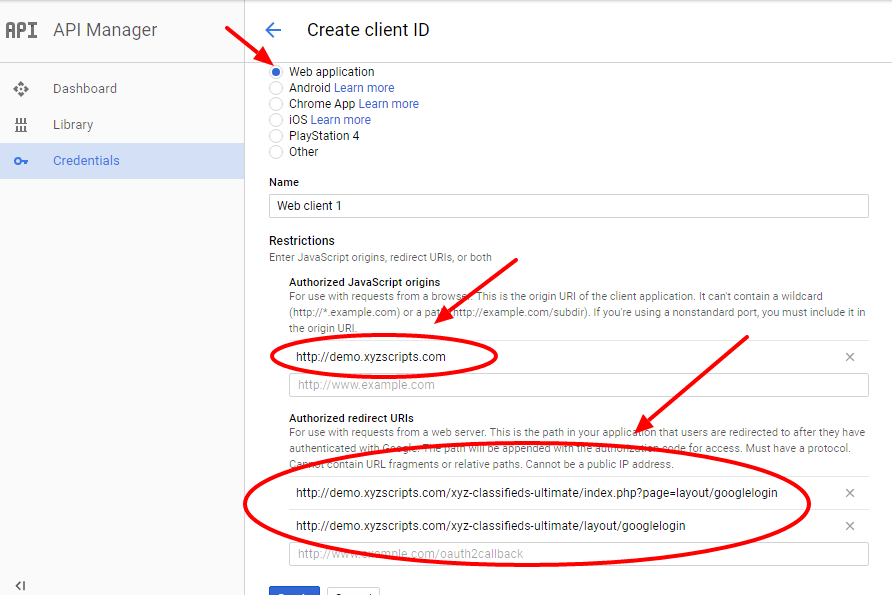 Типы документов соответствуют модели данных JSON, где допустимыми значениями являются: строки, числа, логические значения, нулевые значения, массивы и объекты. Для ввода команды параметры и вложенные параметры, помеченные документом типа
Типы документов соответствуют модели данных JSON, где допустимыми значениями являются: строки, числа, логические значения, нулевые значения, массивы и объекты. Для ввода команды параметры и вложенные параметры, помеченные документом типа , должны быть предоставлены в формате JSON. Сокращенный синтаксис не поддерживает типы документов.
Краткий обзор
получить идентификатор пользователя --identity-store-id <значение> --alternate-identifier <значение> [--cli-input-json <значение>] [--generate-cli-скелет <значение>] [--отлаживать] [--endpoint-url <значение>] [--no-проверить-ssl] [--без разбивки на страницы] [--выход <значение>] [--запрос <значение>] [--профиль <значение>] [--регион <значение>] [--версия <значение>] [--цвет <значение>] [--нет-знака-запроса] [--ca-комплект <значение>] [--cli-read-timeout <значение>] [--cli-connect-timeout <значение>]
Параметры
--identity-store-id (строка)
Глобальный уникальный идентификатор хранилища удостоверений.
--alternate-identifier (помеченная структура объединения)
Уникальный идентификатор пользователя или группы, который не является основным идентификатором. Это значение может быть идентификатором от внешнего поставщика удостоверений (IdP), связанным с пользователем, группой или уникальным атрибутом. Например, уникальный
UserDisplayName.Примечание
Это структура Tagged Union. Можно задать только один из следующих ключей верхнего уровня:
ExternalId,UniqueAttribute.ExternalId -> (структура)
Идентификатор, выданный этому ресурсу внешним поставщиком удостоверений.
Эмитент -> (строка)
Эмитент внешнего идентификатора.
Идентификатор -> (строка)
Идентификатор, выданный этому ресурсу внешним поставщиком удостоверений.
UniqueAttribute -> (структура)
Атрибут объекта, уникальный для определенного объекта.
AttributePath -> (строка)
Строковое представление пути к заданному атрибуту или податрибуту. Поддерживает JMESPath.
AttributeValue -> (документ)
Значение атрибута. Это документ типа
. Этот тип не поддерживается Java V1, Go V1 и более ранними версиями интерфейса командной строки AWS.
Сокращенный синтаксис:
ExternalId={Issuer=string,Id=string},UniqueAttribute={AttributePath=string}
Синтаксис JSON:
{
"Внешний идентификатор": {
"Эмитент": "строка",
"Идентификатор": "строка"
},
"УникальныйАтрибут": {
"AttributePath": "строка",
"ЗначениеАтрибута": {...}
}
}
--cli-input-json (строка)
Выполняет операцию службы на основе предоставленной строки JSON. Строка JSON соответствует формату, предоставленному --генерировать-кли-скелет .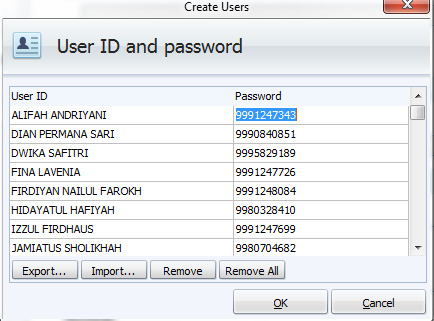 Если в командной строке указаны другие аргументы, значения CLI переопределяют значения, предоставленные JSON. Невозможно передать произвольные двоичные значения, используя значение, предоставленное JSON, поскольку строка будет воспринята буквально.
Если в командной строке указаны другие аргументы, значения CLI переопределяют значения, предоставленные JSON. Невозможно передать произвольные двоичные значения, используя значение, предоставленное JSON, поскольку строка будет воспринята буквально.
--generate-cli-skeleton (строка)
Печатает скелет JSON в стандартный вывод без отправки запроса API. Если указано без значения или со значением , введите , печатает образец ввода JSON, который можно использовать в качестве аргумента для --cli-ввод-json . Если указано значение output , он проверяет входные данные команды и возвращает образец вывода JSON для этой команды.
Глобальные параметры
--debug (логическое значение)
Включить ведение журнала отладки.
--endpoint-url (строка)
Переопределить URL-адрес команды по умолчанию с заданным URL-адресом.
--no-verify-ssl (логическое значение)
По умолчанию интерфейс командной строки AWS использует SSL при обмене данными с сервисами AWS. Для каждого соединения SSL интерфейс командной строки AWS будет проверять сертификаты SSL. Этот параметр переопределяет стандартное поведение проверки SSL-сертификатов.
Для каждого соединения SSL интерфейс командной строки AWS будет проверять сертификаты SSL. Этот параметр переопределяет стандартное поведение проверки SSL-сертификатов.
--no-paginate (логическое значение)
Отключить автоматическое разбиение на страницы.
--output (строка)
Стиль форматирования вывода команды.
- json
- текст
- стол
--query (строка)
Запрос JMESPath для использования при фильтрации данных ответа.
--profile (строка)
Используйте определенный профиль из вашего файла учетных данных.
--region (строка)
Используемый регион. Переопределяет настройки config/env.
--version (строка)
Показать версию этого инструмента.
--color (строка)
Включить/выключить цветной вывод.
- на
- от
- авто
--no-sign-request (логическое)
Не подписывать запросы. Учетные данные не будут загружены, если указан этот аргумент.
Учетные данные не будут загружены, если указан этот аргумент.
--ca-bundle (string)
Пакет сертификатов CA для использования при проверке SSL-сертификатов. Переопределяет настройки config/env.
--cli-read-timeout (целое число)
Максимальное время чтения сокета в секундах. Если установлено значение 0, чтение сокета будет блокироваться, а не по тайм-ауту. Значение по умолчанию — 60 секунд.
--cli-connect-timeout (int)
Максимальное время подключения к сокету в секундах. Если установлено значение 0, подключение к сокету будет блокироваться, а не по тайм-ауту. Значение по умолчанию — 60 секунд.
Вывод
Идентификатор пользователя -> (строка)
Идентификатор пользователя в хранилище удостоверений.
IdentityStoreId -> (строка)
Глобальный уникальный идентификатор хранилища удостоверений.
Найти идентификатор пользователя в Instagram — 100% безопасно и быстро
Найти идентификатор пользователя в Instagram — 100% безопасно и быстро | InstaFollowers2021-10-15T17:07:23+03:00Имя пользователя в Instagram
Что такое поиск идентификатора пользователя в Instagram?
Найдите идентификатор пользователя Instagram и получите информацию об использовании Instagram! В Instagram более миллиарда активных пользователей в месяц, и у каждого из них есть уникальное имя пользователя.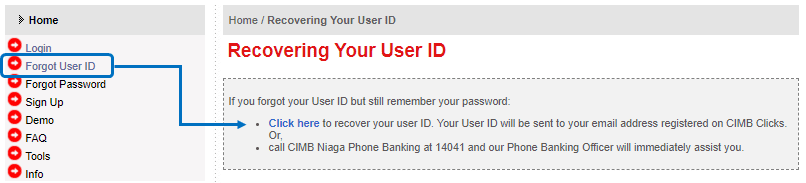 Однако, если вы хотите использовать некоторые сторонние приложения, для входа в которые требуется ваш идентификатор пользователя Instagram, знания вашего имени пользователя будет недостаточно, чтобы позволить вам выполнять определенные задачи. Чтобы иметь возможность использовать эти приложения, вам необходимо знать свой идентификатор пользователя Instagram. Как вы узнаете свой ID, если не знаете, что это такое, и чем он вам поможет? Продолжайте читать, чтобы узнать больше об услуге «найти идентификатор пользователя Instagram».
Однако, если вы хотите использовать некоторые сторонние приложения, для входа в которые требуется ваш идентификатор пользователя Instagram, знания вашего имени пользователя будет недостаточно, чтобы позволить вам выполнять определенные задачи. Чтобы иметь возможность использовать эти приложения, вам необходимо знать свой идентификатор пользователя Instagram. Как вы узнаете свой ID, если не знаете, что это такое, и чем он вам поможет? Продолжайте читать, чтобы узнать больше об услуге «найти идентификатор пользователя Instagram».
Идентификатор пользователя Instagram — это идентификационный номер, уникальный для каждой учетной записи. С помощью нашей службы поиска идентификаторов вы можете узнать идентификаторы пользователей Instagram, введя их имена пользователей. Нет необходимости в дополнительной информации, такой как адреса электронной почты, пароли и т. д. Все, что вам нужно знать, это их имя пользователя, чтобы получить идентификатор пользователя профиля. Наши разработчики создали это уникальное программное обеспечение, чтобы вы могли легко узнать свои идентификаторы пользователей.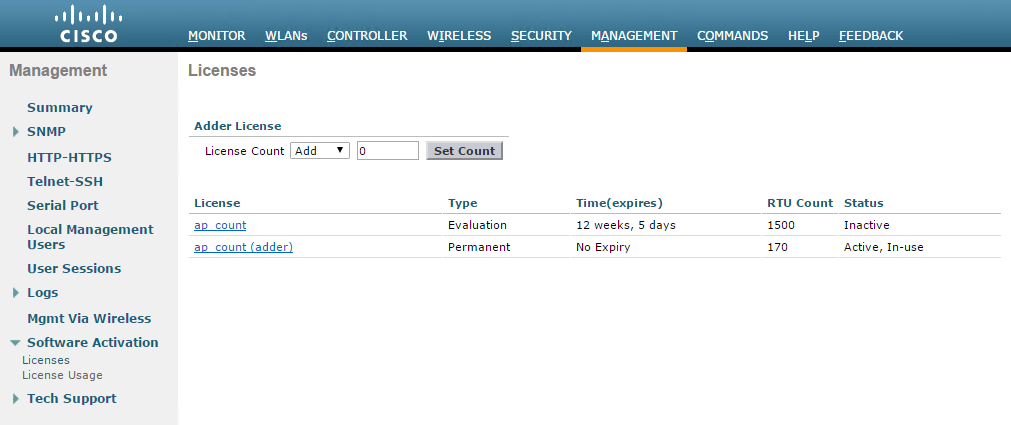 Используя нашу 100% безопасную систему, вы можете узнать свой идентификатор пользователя, не чувствуя себя в безопасности. Использование нашего инструмента — это самый быстрый способ узнать идентификационный номер вашей учетной записи Instagram и использовать эту информацию для увеличения вашей видимости и роста в Instagram.
Используя нашу 100% безопасную систему, вы можете узнать свой идентификатор пользователя, не чувствуя себя в безопасности. Использование нашего инструмента — это самый быстрый способ узнать идентификационный номер вашей учетной записи Instagram и использовать эту информацию для увеличения вашей видимости и роста в Instagram.
Почему вам следует использовать средство поиска идентификатора пользователя Instagram?
Некоторые сторонние приложения или веб-сайты утверждают, что показывают вам ваш идентификатор пользователя Instagram. Большинство этих сервисов требуют плату, поэтому, если вам нужна бесплатная поддержка, эти варианты не для вас. Имейте в виду, что большинство этих веб-сайтов/приложений являются мошенническими и могут украсть вашу важную информацию. Как InstaFollowers, мы гарантируем, что наши услуги и продукты на 100% безопасны и надежны в использовании. Мы стремимся обеспечить безупречное качество каждой услуги, которую мы предоставляем, поэтому мы никогда не записываем вашу важную информацию.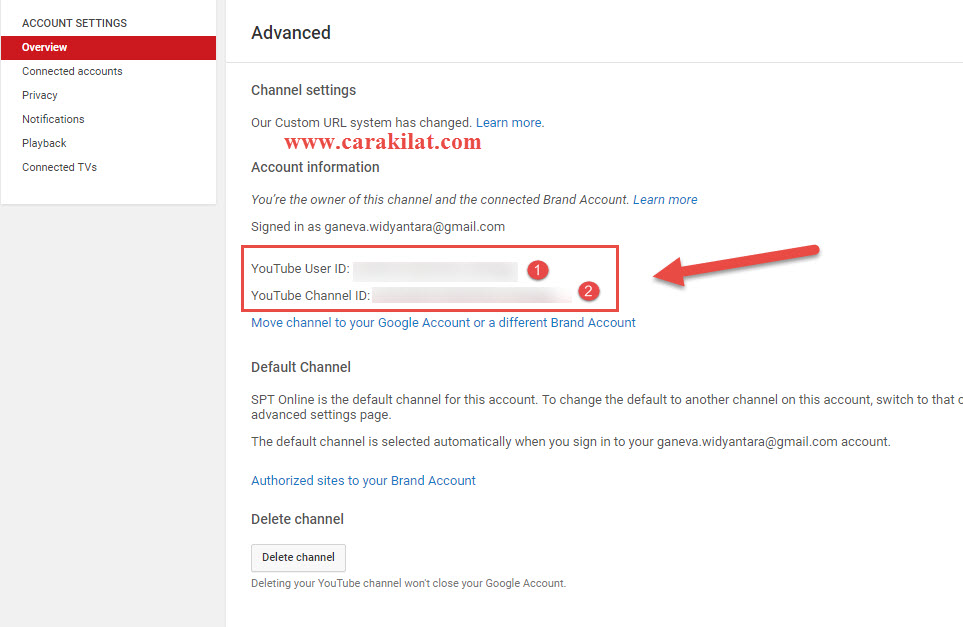
Используя идентификационный номер Instagram, вы можете найти ответы на свои вопросы, связанные с показателями Instagram целевой учетной записи. Вы можете узнать следующие данные: кому принадлежит учетная запись, какую информацию она содержит, количество подписчиков, на скольких людей они подписаны, сколько фотографий они опубликовали, являются ли они общедоступными или нет и т. д. Идентификаторы Instagram уникальны и числовой. Таким образом, вы не найдете идентификационный номер учетной записи в приложении Instagram.
Как найти идентификатор пользователя Instagram
Если вы хотите узнать свой идентификатор Instagram в Интернете, все, что вам нужно, это использовать наш совершенно новый бесплатный инструмент. Если вы готовы, давайте посмотрим, как вы можете использовать его для поиска идентификаторов пользователей.
- Введите имя пользователя учетной записи Instagram в специальное поле.
- После этого вы можете получить идентификатор профиля, нажав кнопку «Проверить», а инструмент сделает все остальное.
 Если вы сделали это успешно, идентификатор пользователя Instagram появится рядом с изображением профиля владельца Instagram. Не забудьте скопировать ID в буфер обмена, чтобы сохранить его.
Если вы сделали это успешно, идентификатор пользователя Instagram появится рядом с изображением профиля владельца Instagram. Не забудьте скопировать ID в буфер обмена, чтобы сохранить его.
Надеемся, вам понравится наш сервис. Если хотите, вы также можете купить подписчиков в Instagram. Если у вас возникнут какие-либо вопросы или проблемы, наша служба поддержки клиентов WhatsApp работает круглосуточно и без выходных онлайн и готова помочь вам. Большое спасибо за чтение.
Как использовать инструмент
Часто задаваемые вопросы
Найдите ответы на любые вопросы о наших продуктах и инструментах. Если вы не можете найти ответ на часто задаваемые вопросы, вы можете бесплатно связаться с нами через наш живой центр поддержки.
Некоторым сторонним приложениям требуется ваш идентификатор пользователя для получения информации из вашей учетной записи, и это совершенно нормально. Есть также множество других способов использования вашего обычного идентификатора пользователя.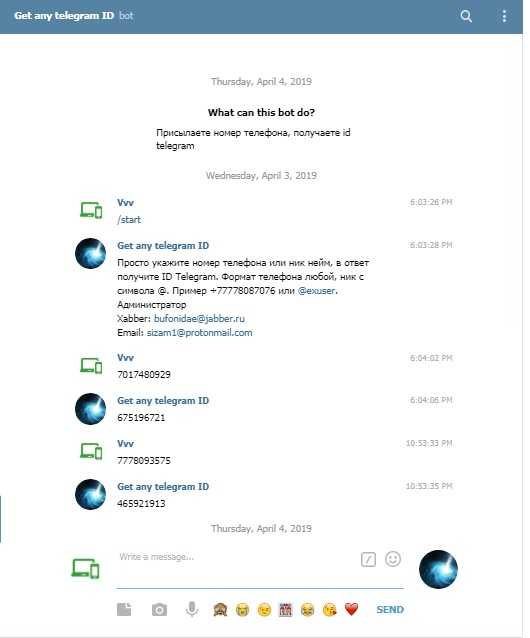
Нет, мы не запрашиваем ваш адрес электронной почты или пароль, чтобы узнать ваш идентификатор пользователя. Поэтому будьте уверены, что ваша учетная запись всегда в безопасности и хорошо защищена.
Да, это возможно, но вы должны использовать Instagram API под названием «Токен доступа», и для этого вам необходимо иметь приложение, одобренное Instagram.
Хотя вы можете изменить свое имя пользователя, идентификатор пользователя останется прежним для вашей учетной записи.
Посмотреть можно на сайте Instagram. Однако просмотр будет ограничен. Instagram попросит вас войти в систему, чтобы просмотреть изображения в полном размере.
Нет. Пользователи не получают уведомления, когда вы просматриваете их аккаунты в Instagram.
Мы предлагаем безопасную среду. Мы никогда не запрашиваем ваш пароль или любую важную информацию.
Нет. Вы можете использовать этот инструмент как для общедоступных, так и для частных профилей.
Да, найти свой идентификатор пользователя Instagram можно вручную, но наш инструмент сэкономит вам много времени и хлопот.
На главной странице нажмите на значок своего профиля, а затем «изменить профиль». Там вы можете изменить свой идентификатор пользователя.
Нет, этот инструмент никого ни о чем не уведомляет. Таким образом, вы можете использовать его без каких-либо опасений.
Да, наш сайт защищен сертификатом SSL. Поэтому у вас не возникнет проблем с безопасностью.
Не могу вспомнить данные для входа! Как мне найти применение…
Не знаете свой идентификатор или вам нужно напомнить, какой адрес электронной почты вы использовали? Нужны ли они, чтобы вы могли сбросить свой пароль?
Существуют различные шаги, которые можно выполнить, чтобы найти свой идентификатор. То же самое касается поиска адреса электронной почты в вашей учетной записи. Обратите внимание, что общедоступное отображаемое имя — это не то же самое, что ваш идентификатор. Более новые учетные записи Spotify также будут иметь уникальные, автоматически сгенерированные идентификаторы, а не лично выбранные имена пользователей. Это также верно, если вы создали свою учетную запись через Facebook.
Это также верно, если вы создали свою учетную запись через Facebook.
Использование веб-сайта Spotify или электронной почты
Если вы уже вошли в свой браузер, проще всего перейти на страницу «Обзор учетной записи». Там вы можете найти как свое имя пользователя, так и адрес электронной почты, связанный с вашей учетной записью Spotify.
Если сеанс входа в систему закончился, другой способ — проверить папку «Входящие» на наличие письма от Spotify. Вы получаете от нас электронные письма о создании учетной записи, об изменении оплаты или подписки или в связи с другими важными уведомлениями. Внизу тела письма должна быть информация, на какой адрес электронной почты оно было отправлено.
Через мобильное приложение
Откройте приложение и нажмите кнопку Настройки в правом верхнем углу. Там вы можете найти различные параметры, которые вы можете включать и выключать, а также связанный с вами адрес электронной почты.
Вы можете использовать его для сброса пароля, если вы его не знаете, чтобы узнать свой уникальный идентификатор пользователя на странице своего профиля, как описано выше.
Но что, если я не могу получить доступ к странице своей учетной записи или не авторизовался?
Не беспокойтесь, приведенные ниже методы все еще могут работать, даже если вы нигде не авторизовались в Spotify. Однако вам может понадобиться помощь другого друга, который может выполнить поиск в Spotify.
Использование ссылок профиля
С помощью учетной записи друга или члена семьи вы можете найти свое имя в приложении и получить ссылку, содержащую ваш идентификатор.
На компьютере
- Найдите свой профиль с помощью поиска и нажмите на меню из трех точек в правом верхнем углу.
- Затем вы можете нажать на Скопировать ссылку на профиль .

- Когда вы вставляете ссылку, часть, которая идет после « user/ » и до « ?si=» , является вашим идентификатором.
В нашем примере ссылка выглядит так: https://open.spotify.com/user/spotifycares?si=f64035f8cadf423b и идентификатор » spotifycares «, но обратите внимание, что это может быть просто автоматически сгенерированный идентификатор.
Например, для профиля: «.
На Mobile
- То же, что и на компьютере, найдите свой профиль с помощью функции поиска.
- Нажмите на меню из трех точек в правом углу и выберите Поделиться .
- Когда вы копируете и вставляете ссылку, часть, которая идет после « user/ » и до « ?si=» , является вашим идентификатором.
Как и в нашем примере для ПК, ссылка будет выглядеть так: https://open.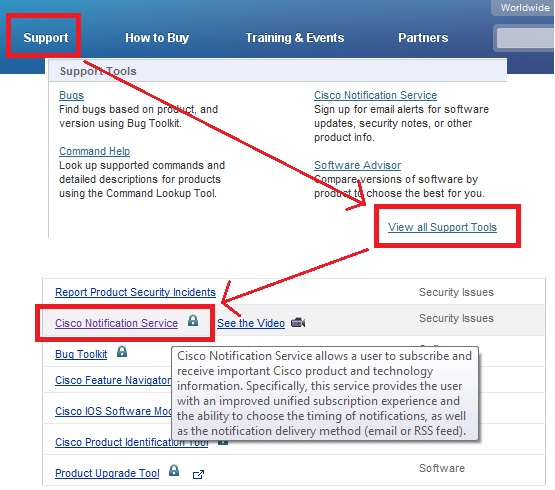 spotify.com/user/spotifycares?si=f64035f8cadf423b и идентификатором будет « spotifycares «.
spotify.com/user/spotifycares?si=f64035f8cadf423b и идентификатором будет « spotifycares «.
Если у вас есть автоматически сгенерированный идентификатор, ссылка будет выглядеть так: https://open.spotify.com/user/j7ss9vdqts9dji9qudk5y9q5x?si=2f0851eed94f4c7e, а идентификатор здесь » j7ss9vdqts9dji9qudk5y9q5x «.
Использование файлов кеша на ПК, Mac или устройстве Android
Этот метод может быть удобен, если вы используете одно из перечисленных ниже устройств и еще не удалили временные файлы.
Windows
- Перейдите в папку C:\Users\Имя пользователя вашего ПК\App Data\Roaming. панели меню «Пуск»/панели задач и нажмите Enter.0006
- Найдите папку Spotify. Если найдете, откройте. Там вы должны увидеть подпапку «Пользователи». В этой папке будут все имена пользователей, с которыми вы вошли в систему на этом устройстве.
- Иногда папки могли находиться в C:\Users\Имя пользователя вашего ПК\App Data\ Local .


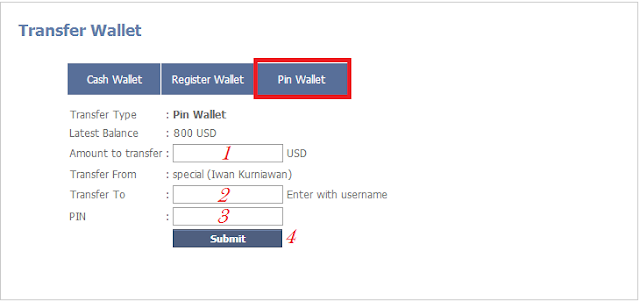


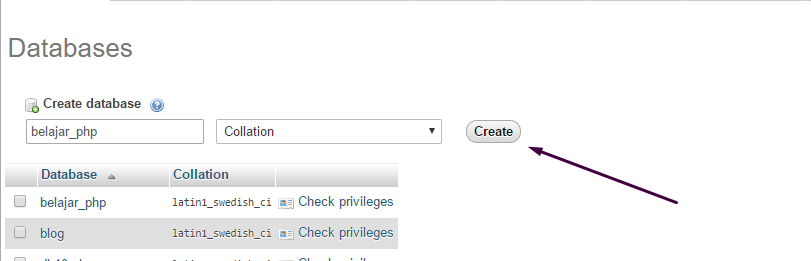

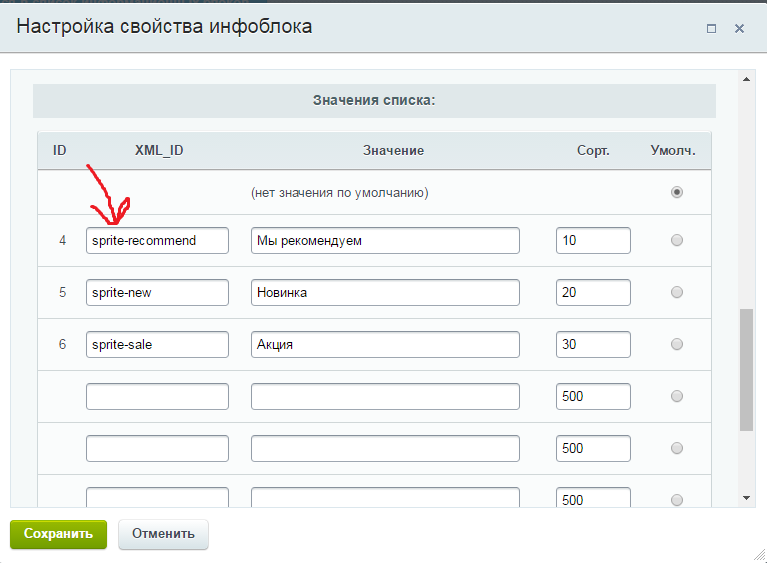
 К счастью, двоичный файл запускается с эффективным UID 0 (т. е. root), что позволяет ему иметь достаточно привилегий для редактирования
К счастью, двоичный файл запускается с эффективным UID 0 (т. е. root), что позволяет ему иметь достаточно привилегий для редактирования 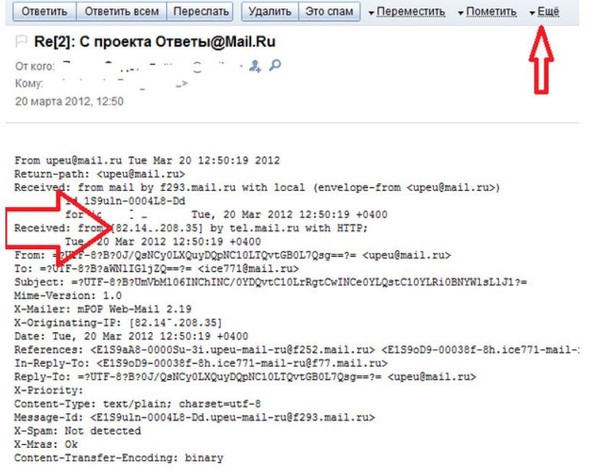

 Если вы сделали это успешно, идентификатор пользователя Instagram появится рядом с изображением профиля владельца Instagram. Не забудьте скопировать ID в буфер обмена, чтобы сохранить его.
Если вы сделали это успешно, идентификатор пользователя Instagram появится рядом с изображением профиля владельца Instagram. Не забудьте скопировать ID в буфер обмена, чтобы сохранить его.